OPEL KARL Manual de Informação e Lazer
|
|
|
- Amanda Lemos Dinis
- 5 Há anos
- Visualizações:
Transcrição
1 OPEL KARL Manual de Informação e Lazer
2
3 Índice R 4.0 IntelliLink... 5 R300 BT... 51
4
5 R 4.0 IntelliLink Introdução... 6 Funcionamento básico Rádio Dispositivos externos Reconhecimento de fala Telemóvel Índice remissivo... 48
6 6 Introdução Introdução Informações gerais... 6 Função antirroubo... 7 Aspetos gerais dos elementos de comando... 8 Uso Informações gerais O sistema de informação e lazer oferece-lhe entretenimento e informação no seu veículo, na forma de Car Infotainment, recorrendo à mais moderna e alta tecnologia. Através das funções do sintonizador de rádio, é possível memorizar até 25 estações em cinco páginas de favoritos. Pode ligar dispositivos externos de armazenamento de dados, p.ex. ipod, dispositivos USB ou outros dispositivos auxiliares, ao Sistema de informação e lazer como fontes adicionais de áudio; pode fazê-lo por cabo ou por Bluetooth. Além disso, o Sistema de informação e lazer está equipado com um portal de telemóvel que permite a utilização cómoda e segura do seu telemóvel no veículo. A função de projeção do telemóvel permite utilizar aplicações específicas no smartphone através do Sistema de informação e lazer. Opcionalmente, o Sistema de informação e lazer pode ser utilizado com o auxílio do ecrã táctil e dos botões no painel de comando, os comandos no volante ou, se disponibilizado pelo seu telemóvel, através do reconhecimento de fala. A concepção bem pensada dos elementos de comando, o ecrã táctil e os mostradores com visão clara permitem-lhe utilizar o sistema de forma fácil e intuitiva. Este manual descreve todas as opções e funções disponíveis para os vários sistemas de informação e lazer. Algumas descrições, incluindo as das mensagens no visor e das funções dos menus, podem não se aplicar ao seu veículo devido à variante do modelo, especificações do país, equipamento ou acessórios especiais.
7 Introdução 7 Informações importantes sobre a utilização e a segurança rodoviária 9 Aviso O Sistema de informação e lazer tem de ser utilizado de modo a que a condução do veículo seja sempre feita em segurança. Em caso de dúvida, parar o veículo e fazer funcionar o Sistema de informação e lazer como veículo parado. Função antirroubo O sistema de informação e lazer está equipado com um sistema electrónico de segurança para efeitos de prevenção anti-roubo. Por isso, o sistema funciona exclusivamente no seu automóvel e não tem qualquer valor para um delinquente. Recepção de rádio A recepção de rádio pode sofrer interferências devido a ruído, estática, distorção ou perda da recepção na sequência de: mudanças de distância do transmissor recepção por vias múltiplas devido a reflexão sombreado
8 8 Introdução Aspetos gerais dos elementos de comando Painel de comando
9 1 Visor/Ecrã Táctil Menu inicial Botões no ecrã para aceder a: ÁUDIO: funções de áudio GALERIA: funções de imagem e vídeo TELEMÓVEL: funções de telemóvel PROJECÇÃO: projeção do telemóvel DEFINIÇÕES: definições do sistema OnStar: Definições OnStar Wi-Fi Indicadores da hora, data e temperatura g Pressão curta: abrir o menu do telemóvel ou abrir a função de projeção do telemóvel (se ativada) Pressão longa: ativar o reconhecimento de fala v Pressão curta: saltar para a estação seguinte quando o rádio está ativo ou saltar para a faixa seguinte quando há dispositivo externos ativos Pressão longa: procurar estações no sentido ascendente quando o rádio está ativo ou avançar rapidamente quando há dispositivos externos ativos m Pressão curta: ligar o Sistema de informação e lazer se estiver desligado ou desativar o som do sistema se estiver ligado Introdução 9 Pressão longa: desligar o Sistema de Informação e lazer Rodar: ajustar volume t Pressão curta: saltar para a estação anterior quando o rádio está ativo ou saltar para a faixa anterior quando há dispositivo externos ativos Pressão longa: procurar estações no sentido descendente quando o rádio está ativo ou recuar rapidamente quando há dispositivos externos ativos ; Pressão curta: abrir o menu Início Pressão longa: abrir a função de projeção do telemóvel (se ativada)...35
10 10 Introdução Controlos áudio do volante 1 qw Pressão curta: aceitar chamada telefónica ou marcar o último número da lista de chamadas quando é apresentado o menu do telemóvel ou alternar entre chamadas quando há chamadas em espera Pressão longa: ativar o reconhecimento de fala SRC (Fonte)...11 Premir: seleccionar fonte áudio Rodar para cima/para baixo: selecionar a estação de rádio predefinida seguinte/ anterior quando o rádio está ativo ou selecionar a faixa/ capítulo/imagem seguinte/ anterior quando há dispositivos externos ativos..30 ou selecionar a entrada seguinte/anterior da lista de chamadas quando o portal Telemóvel está ativo e a lista de chamadas aberta Rodar para cima/para baixo e manter: percorrer rapidamente as entradas da lista de chamadas Premir: aumentar volume de som 4 Premir: baixar o volume 5 xn Pressionar: terminar/ recusar chamada ou desactivar reconhecimento de voz ou activar/desactivar função de silenciamento de som... 11
11 Uso Elementos de comando O Sistema de informação e lazer é controlado através de botões de funções, um ecrã táctil e menus apresentados no visor. As introduções podem ser realizadas, à escolha do utilizador, através: da unidade de comando central no painel de comando 3 8 do ecrã táctil 3 14 comandos de áudio no volante 3 8 o reconhecimento de fala 3 36 Ligar e desligar o sistema de informação e lazer Premir X. Depois de ligada, a última fonte do Sistema de informação e lazer fica activa. Desligação automática Se o Sistema de informação e lazer tiver sido ligado premindo X com a ignição desligada, irá desligar-se de novo automaticamente decorridos 10 minutos após a última entrada do utilizador. Definir o volume Rodar X. A definição actual é indicada no mostrador. Quando o Sistema de informação e lazer é ligado, o último volume seleccionado é definido, desde que seja inferior ao volume de arranque máximo. Para obter uma descrição detalhada Volume dependente da velocidade Quando o volume compensado pela velocidade é activado 3 17, o volume é adaptado automaticamente para compensar o ruído da estrada e do vento durante a condução. Silenciamento Prima X para desativar o som do Sistema de informação e lazer. Para cancelar a função de desativação do som: prima X novamente. O volume seleccionado da última vez fica novamente definido. Introdução 11 Modos de funcionamento Prima ; para visualizar o menu inicial. Para obter uma descrição detalhada do funcionamento do menu através do ecrã táctil ÁUDIO Selecione ÁUDIO para abrir o menu principal do último modo de áudio selecionado. Selecione Fonte no ecrã para visualizar a barra de seleção.
12 12 Introdução Para mudar para outro modo de áudio: toque num dos itens na barra de seleção. Para obter uma descrição detalhada de: Funções do rádio 3 21 Dispositivos externos (USB, AUX, Bluetooth) 3 30 Para voltar facilmente ao ecrã de áudio atualmente ativo, toque em A na linha superior de qualquer ecrã. GALERIA Selecionar GALERIA para abrir o menu de imagens e vídeos a fim de aceder aos ficheiros armazenados num dispositivo externo, p. ex. uma pen USB ou um smartphone. Selecione l ou m para visualizar o menu da imagem ou do filme. Selecione o ficheiro de imagem ou filme pretendido para mostrar o respetivo item no visor. Para obter uma descrição detalhada de: Funções de imagem 3 32 Funções de filme 3 33 TELEMÓVEL Antes de poder ser utilizado o portal Telemóvel, deve ser estabelecida uma ligação entre o Sistema de informação e lazer e o telemóvel. Para uma descrição detalhada sobre a preparação e o estabelecimento de uma ligação Bluetooth entre o Sistema de informação e lazer e um telemóvel Se o telemóvel estiver ligado, selecione TELEMÓVEL para visualizar o menu principal do portal Telemóvel.
13 Introdução 13 Para obter uma descrição detalhada do funcionamento do telemóvel através do Sistema de informação e lazer PROJECÇÃO Para mostrar aplicações específicas do visor do seu smartphone no Sistema de informação e lazer, ligue o seu smartphone. Selecione PROJECÇÃO para iniciar a função de projeção. Dependendo do smartphone ligado, é apresentado um menu principal com diferentes aplicações selecionáveis. Para obter uma descrição detalhada DEFINIÇÕES Selecione DEFINIÇÕES para abrir um menu para diferentes definições relacionadas com o sistema, por exemplo, a desativação de Informação do toque audível. OnStar Para visualizar um menu com as definições OnStar Wi-Fi, selecione OnStar. Para uma descrição detalhada, consulte o Manual de Instruções.
14 14 Funcionamento básico Funcionamento básico Funcionamento básico Definições do som Definições de volume Definições de sistema Funcionamento básico O visor do Sistema de informação e lazer tem um superfície táctil que permite a interacção directa com os comandos do menu apresentados. Atenção Não utilizar objectos pontiagudos ou duros como esferográficas, lápis ou outros para utilizar o ecrã táctil. Botão 9 no ecrã Ao utilizar os menus, prima 9 no respetivo submenu para voltar ao menu de nível hierárquico superior. Se não for apresentado nenhum botão de ecrã 9, isso significa que está no nível superior do respetivo menu. Premir ; para visualizar o ecrã inicial. Seleccionar ou activar um botão de ecrã ou item de menu Toque num botão de ecrã ou item de menu.
15 A função do sistema correspondente é activada, é mostrada uma mensagem ou é apresentado um submenu com mais opções. Nos capítulos seguintes, os passos de utilização para selecionar e ativar um botão do ecrã ou item de menu através do ecrã táctil serão descritos como "... selecionar o <nome do botão>/<nome do item>". Mover itens no menu inicial Toque longamente no elemento que pretende mover até surgirem caixas vermelhas à volta dos ícones. Mova o dedo até à posição pretendida e solte o elemento. Deve ser aplicada uma pressão constante e o dedo deve ser movido a uma velocidade constante. Todos os outros itens são reordenados. Prima um dos botões no painel de comando para sair do modo de edição. O modo de edição termina automaticamente ao fim de 30 minutos de inatividade. Funcionamento básico 15 Deslocar listas Se estiverem disponíveis mais itens do que os visíveis no ecrã, a lista deve ser percorrida. Para percorrer uma lista de itens de menu, tem as seguintes opções: Coloque o dedo em qualquer parte do ecrã e mova-o para cima ou para baixo. Deve ser aplicada uma pressão constante e o dedo deve ser movido a uma velocidade constante.
16 16 Funcionamento básico Toque em S ou R no topo e no fundo da barra de deslocamento. Mova o cursor da barra de descolamento para cima e para baixo com o dedo. Para voltar ao topo da lista, toque no título da lista. Nos capítulos seguintes, os passos de utilização para navegar até um item da lista através do ecrã táctil serão descritos como "...navegar até <nome do item>". Percorrer as páginas As páginas só podem ser percorridas se estiver disponível mais de uma página. Para ir de uma página para outra: Coloque o dedo em qualquer parte no ecrã e mova-o para a esquerda para ir para a página seguinte ou para a direita para ir para a página anterior. Deve ser aplicada uma pressão constante e o dedo deve ser movido a uma velocidade constante. Toque em q ou p no ecrã. Nos capítulos seguintes, os passos para deslocar páginas através do ecrã táctil serão descritos como "...deslocar até...página...". Definições do som No menu de definições do som pode definir as características do som. O menu pode ser acedido a partir de cada menu principal de áudio. Para abrir o menu de definições do som, selecione Menu na última linha do respetivo menu principal do áudio. Se necessário, desloque-se através da lista de opções do menu e seleccione Definições do som. O menu respectivo é apresentado. Modo de equalizador Utilize esta definição para optimizar a tonalidade do som para o estilo de música, p. ex. Rock ou Clássica. Selecione o estilo de som pretendido na barra de seleção no fundo do ecrã. Se escolher Person., pode ajustar manualmente as definições seguintes.
17 Graves Use esta definição para realçar ou atenuar as frequências ultra graves das fontes áudio. Toque em + ou - para ajustar a definição. Médios Use esta definição para realçar ou atenuar as frequências das gamas médias da fonte áudio. Toque em + ou - para ajustar a definição. Agudos Use esta definição para realçar ou atenuar as frequências altas das fontes áudio. Toque em + ou - para ajustar a definição. Definição de balanço (lado esquerdo e lado direito) e de fader (balanço anterior-posterior) Utilize a figura à direita do menu para ajustar o balanço e o fader. Para definir o ponto no habitáculo onde o som se encontra no nível de volume mais elevado, toque no ponto correspondente na figura. Alternativamente, pode deslocar o marcador vermelho até ao ponto pretendido. As definições de balance e do atenuador são válidas para todas as fontes áudio. Não podem ser reguladas individualmente para cada fonte áudio. Definições de volume Regular o volume máximo no arranque Premir ; e em seguida selecionar Definições. Selecione Rádio, navegue pela lista e, em seguida, selecione Volume arranque máx.. Toque em + ou - para ajustar a definição. Regular o volume compensado pela velocidade Premir ; e em seguida selecionar Definições. Funcionamento básico 17 Selecione Rádio, navegue pela lista e, em seguida, selecione Volume automático. Para ajustar o grau de adaptação do volume, selecione uma das opções da lista. Desligar: sem realce de volume com aumento da velocidade do veículo. Alta: realce máximo de volume com aumento da velocidade do veículo. Ativar ou desativar a função de resposta audível ao toque Se a função de resposta audível ao toque for ativada, cada toque num botão de ecrã ou item de menu é assinalado por um aviso (bipe) sonoro. Premir ; e em seguida selecionar Definições. Selecione Rádio e, em seguida, navegue pela lista até Informação do toque audível.
18 18 Funcionamento básico Toque no botão de ecrã ao lado de Informação do toque audível para ativar ou desativar a função. Volume dos anúncios de trânsito Para ajustar o volume dos anúncios de trânsito, defina o volume pretendido durante a transmissão de um anúncio de trânsito pelo sistema. A respetiva definição é então memorizada pelo sistema. Definições de sistema As definições seguintes afetam o sistema completo. Todas as outras definições são descritas pelo tema em questão no capítulo respectivo deste manual. Definições de hora e data Premir ; e em seguida selecionar Definições. Seleccionar Hora e Data para apresentar o respectivo submenu. Definir formato da hora Para selecionar o formato de hora pretendido, tocar nos botões do ecrã 12 h ou 24 h. Definir formato da data Para selecionar o formato de data pretendido, selecionar Definir formato da data e escolher entre as opções disponíveis no submenu. Automático Para escolher se a hora e a data devem ser definidas de forma automática ou manual, selecionar Automático. Para definir a hora e a data automaticamente, selecionar Ligado - RDS. Para definir a hora e a data manualmente, selecionar Desligado - Manual. Se Automático estiver configurado como Desligado - Manual, os itens do submenu Definir hora e Definir data ficam disponíveis. Definir a hora e a data Para ajustar as definições de hora e data, selecionar Definir hora ou Definir data.
19 Tocar em + e - para ajustar as definições. Definição de idiomas Premir ; e em seguida selecionar Definições. Seleccione Idioma(Language) para apresentar o menu respectivo. Para ajustar o idioma dos textos do menu: toque no idioma pretendido. Função de deslocamento do texto Se for apresentado um texto longo no ecrã, por exemplo, títulos de músicas ou nomes de estações, o texto pode ser percorrido continuamente ou pode ser percorrido uma vez e apresentado de forma truncada. Premir ; e em seguida selecionar Definições. Seleccione Rádio. Se pretender deslocar o texto continuamente, ative Deslocamento do texto. Para deslocar o texto em blocos, desative a definição. Função de visor preto Caso não se pretenda ver o visor iluminado, p. ex. durante a noite, o mesmo pode ser desligado. Premir ; e em seguida selecionar Definições. Percorrer a lista e selecionar Desligar o visor. O visor é desligado; as funções de áudio permanecem ativas. Funcionamento básico 19 Predefinições de fábrica Premir ; e em seguida selecionar Definições. Navegue pela lista e seleccione Repor as definições de fábrica. Para repor todas as definições de personalização do veículo, selecione Repor as definições do veículo. Para eliminar os dispositivos Bluetooth emparelhados, a lista de contactos e os números do correio de voz memorizados, selecione Apagar todos os dados pessoais. Para repor as definições de som e volume, eliminar todos os favoritos e apagar a seleção de toques de chamada, selecione Restaurar definições do rádio. Em cada caso, é apresentada uma mensagem de aviso. Selecione Continuar para repor as definições. Versão do sistema Premir ; e em seguida selecionar Definições. Navegue pela lista e seleccione Informação do software.
20 20 Funcionamento básico Se for ligado um dispositivo USB, poderá guardar a informação do veículo nesse dispositivo USB. Seleccione Actualização do sistema e depois Guardar info do veículo no USB. Para uma atualização do sistema, contacte a sua oficina. Definições do veículo As definições do veículo são descritas no Manual de Instruções.
21 Rádio Uso Procura de estações Listas de favoritos Sistema de dados de rádio (RDS) Emissão de áudio digital Uso Activar o rádio Premir ; e em seguida selecionar ÁUDIO. É apresentado o último menu principal de áudio seleccionado. Selecione Fonte na última linha do menu principal do rádio ativo para abrir a barra de seleção. Procura de estações Rádio 21 Procura automática de estações Seleccione a banda de frequência pretendida. Será sintonizada a última estação a ser ouvida na banda de frequência seleccionada. Prima brevemente ou toque em t ou v no painel de comando ou no ecrã para reproduzir a estação anterior ou seguinte na memória de estações. Procura manual de estações Prima longamente t ou v no painel de comando. Soltar pouco antes de alcançar a frequência pretendida.
22 22 Rádio A próxima estação sintonizável é procurada e automaticamente sintonizada. Banda de frequência FM: quando a função RDS estiver activada, apenas as estações RDS 3 24 são procuradas e quando o serviço de informações de trânsito (TP) estiver activado, apenas as estações com o serviço de informações de trânsito 3 24 são procuradas. Sintonização de estações Toque em B no ecrã. É mostrado o ecrã Sintonização directa. Introduza a frequência pretendida. Utilize r para eliminar dígitos introduzidos. Se necessário, toque em d ou c para ajustar posteriormente a introdução. Confirme a introdução para reproduzir a estação. Lista de estações Selecione Menu na última linha do menu principal do rádio ativo para abrir o submenu específico da banda de frequência correspondente. Selecione a Lista de estações específica da banda de frequência. São apresentadas todas as estações que podem ser sintonizadas na banda de frequência relevante e na área de receção atual. Seleccione a estação desejada. A estação de rádio presentemente em recepção é indicada pelo símbolo l junto ao nome da estação. Listas de categorias Inúmeras estações de rádio emitem um código PTY, o qual especifica o tipo de programa transmitido (p. ex. notícias). Algumas estações também alteram o código PTY, em função do conteúdo do programa que estão actualmente a transmitir. O Sistema de informação e lazer guarda estas estações, ordenadas por tipo de programa, na respectiva lista de categorias. O item da lista Categorias apenas está disponível para as bandas de frequência FM e DAB.
23 Para procurar um tipo de programa determinado pelas estações, selecione Categorias. É apresentada uma lista de tipos de programas disponíveis actualmente. Seleccione o tipo de programa desejado. É apresentada uma lista de estações que transmitem um programa do tipo seleccionado. Seleccione a estação desejada. A estação de rádio presentemente em recepção é indicada pelo símbolo l junto ao nome da estação. Actualizar listas de estações Se as estações memorizadas numa lista de estações específica da banda de frequência não puderem mais ser sintonizadas, selecione Menu na última linha do menu principal do rádio ativo e, em seguida, selecione o respetivo item de menu para atualizar a lista de estações, por exemplo, Lista actualizada de estações. Se uma lista específica de estações de banda de frequência for actualizada, a lista da categoria correspondente também é actualizada. É iniciada uma procura de estações e é apresentada a mensagem correspondente. Uma vez a procura terminada, é apresentada a lista de estações respectiva. A estação de rádio presentemente em recepção é indicada pelo símbolo l junto ao nome da estação. Listas de favoritos As estações de todas as bandas de frequência podem ser memorizadas manualmente nas listas de favoritos. Rádio 23 Estão disponíveis cinco listas de favoritos, sendo que em cada uma podem ser memorizadas 5 estações. A estação actualmente em recepção é destacada. Memorização de uma estação Se necessário, toque em < ou > para navegar pelas páginas de favoritos. Para guardar a estação de rádio atualmente em emissão num botão de memorização no ecrã: toque longamente no botão de ecrã pretendido durante alguns segundos.
24 24 Rádio A frequência ou o nome da estação correspondente é apresentado no botão de ecrã. Recuperar estações Se necessário, toque em < ou > para navegar até à página de favoritos pretendida. Seleccione o botão de memorização no ecrã no qual a estação de rádio pretendida está guardada. Definir o número de listas de favoritos disponíveis Para definir o número de páginas de favoritos apresentadas para seleção, prima HOME e, em seguida, selecione DEFINIÇÕES no ecrã. Seleccionar Rádio e em seguida Gerir favoritos para visualizar o submenu respectivo. Dependendo das páginas de favoritos que pretende que sejam apresentadas, ative ou desative as páginas. Sistema de dados de rádio (RDS) O RDS é um serviço das estações FM que facilita consideravelmente o encontrar estações desejadas com recepção livre de falhas. Vantagens do RDS No visor aparece o nome do programa da estação em vez da respectiva frequência. Ao procurar uma estação, o Sistema de informação e lazer apenas sintoniza estações RDS. O Sistema de informação e lazer sintoniza sempre a melhor frequência de recepção para a estação definida através da funcionalidade AF (frequência alternativa). Dependendo da estação sintonizada, o Sistema de informação e lazer apresenta radiotexto que pode conter, por exemplo, informações sobre o programa actual. Configuração RDS Toque em Menu na última linha do menu principal do rádio FM para abrir o submenu específico da banda de frequência correspondente. Navegue até RDS. Ative ou desative RDS. Programa de trânsito As estações com serviço de informações de trânsito são estações RDS que emitem notícias sobre o trânsito. Se o serviço de informações de trânsito estiver ligado, a fonte de áudio atual é interrompida durante a transmissão das informações de trânsito. Ativar a função de programa de trânsito Selecione Menu na última linha do menu principal do rádio FM para abrir o submenu específico da banda de frequência correspondente. Toque no botão de ecrã ao lado de Programa de trânsito para ativar ou desativar a função.
25 Na lista de estações, a indicação TP é apresentada ao lado das estações que emitem programas de trânsito. Se o serviço de informações de trânsito for activado, [TP] é apresentado na linha de topo de todos os menus principais. Se a estação actual não for uma estação com serviço de informações de trânsito, a sigla TP fica a cinzento e é iniciada a procura automática da estação seguinte com serviço de informações de trânsito. Logo que é encontrada uma estação com serviço de informações de trânsito, TP é realçado. Se não for encontrada nenhuma estação com serviço de informações de trânsito, a sigla TP mantém-se a cinzento. Se for emitido uma informação de trânsito na estação respectiva, é apresentada uma mensagem. Para interromper a informação de trânsito e voltar à função anteriormente ativada, toque no ecrã ou prima m. Regionalização Por vezes, as estações RDS emitem regionalmente programas diferentes em frequências diferentes. Selecionar Menu na linha inferior do menu principal do rádio FM para abrir o submenu específico da banda de frequência correspondente e navegar até Região. Ative ou desative Região. Se a regionalização estiver ativada, frequências alternativas com os mesmos programas locais são selecionadas onde for necessário. Se a regionalização estiver desligada, são seleccionadas frequências alternativas das estações sem ter em conta os programas regionais. Emissão de áudio digital O DAB emite as estações de rádio digitalmente. As estações DAB são indicadas pelo nome do programa, em vez da frequência de difusão. Informação geral Rádio 25 O DAB permite emitir vários programas (serviços) de rádio num único conjunto. Além de transmitir serviços áudio-digitais de alta qualidade, o DAB também pode transmitir dados associados ao programa e uma série de outros serviços de dados, incluindo informações de viagem e de trânsito. Desde que um dado receptor DAB possa captar o sinal transmitido pela estação difusora (mesmo que o sinal seja muito fraco), a reprodução do som está garantida. Em caso de má receção, o volume é reduzido automaticamente para evitar a emissão de ruídos desagradáveis. Se o sinal DAB for demasiado fraco para ser detectado pelo receptor, a recepção é interrompida por completo. Para evitar este problema, ative Ligação DAB-DAB e/ou Ligação
26 26 Rádio DAB-FM no menu DAB (ver abaixo). Interferências causadas por estações que estão em frequências próximas (um fenómeno típico da recepção de AM e FM) não ocorre com DAB. Se o sinal DAB for reflectido por obstáculos naturais ou edifícios, a qualidade de recepção do DAB é melhorada, enquanto que na recepção AM ou FM a qualidade se deteriora consideravelmente nas mesmas circunstâncias. Quando a receção DAB está ativada, o sintonizador FM do Sistema de informação e lazer permanece ativo em segundo plano e procura continuamente as estações FM com a melhor receção. Se TP 3 24 estiver ativado, são emitidas as informações de trânsito da estação FM com a melhor receção. Desactivar TP para não interromper a recepção de DA com informações de trânsito de FM. Anúncios DAB Além dos programas musicais, muitas estações DAB emitem comunicações de categorias variadas. Se activar algumas ou todas as categorias, o serviço DAB actualmente recebido é interrompido quando é feita uma comunicação referente a estas categorias. Selecione Menu na última linha do menu principal do rádio DAB para abrir o submenu específico da banda de frequência correspondente. Navegue pela lista e selecione Avisos DAB para apresentar uma lista das categorias disponíveis. Active todas ou apenas as categorias referentes às comunicações pretendidas. Podem estar seleccionadas diferentes categorias de comunicação simultaneamente. Ligação DAB-DAB Se esta função for ativada, o aparelho muda para o mesmo serviço (programa) noutro conjunto DAB (se disponível) quando o sinal DAB é demasiado fraco para ser interpretado pelo recetor. Selecione Menu na última linha do menu principal do rádio DAB para abrir o submenu específico da banda de frequência correspondente. Navegue pela lista e ative ou desative Ligação DAB-DAB. Ligação DAB-FM Se esta função for activada, o aparelho muda para uma estação FM correspondente o serviço DAB activo (se disponível) quando o sinal DAB é demasiado fraco para ser interpretado pelo receptor. Navegue pela lista e ative ou desative Ligação DAB-FM. Banda L Com esta função é possível definir as bandas de frequência DAB que devem ser sintonizadas pelo Sistema de informação e lazer. Banda L (rádio terrestre e via satélite) é outra banda de rádio que também pode ser sintonizada.
27 Rádio 27 Selecione Menu na última linha do menu principal do rádio DAB para abrir o submenu específico da banda de frequência correspondente. Navegue pela lista e ative ou desative Banda L. Intellitex A função Intellitexto permite a receção de informação adicional, tal como informações financeiras, desporto, notícias, etc. O conteúdo disponível depende da estação e da região. Selecione Menu na última linha do menu principal do rádio DAB para abrir o submenu específico da banda de frequência correspondente. Navegue pela lista e seleccione Intellitexto. Seleccione uma das categorias e escolha um item específico para apresentar a respectiva informação pormenorizada. EPG O Guia Eletrónico de Programas (EPG) fornece informações sobre o programa atual e seguinte da respetiva estação DAB. Selecione Menu na última linha do menu principal do rádio DAB e, em seguida, selecione Lista de estações. Para apresentar o programa da estação pretendida, toque no ícone ao lado da estação.
28 28 Dispositivos externos Dispositivos externos Informações gerais Reproduzir áudio Apresentação de imagens Reproduzir filmes Utilizar aplicações de smartphone Informações gerais Na consola central encontra-se uma tomada AUX e USB para ligar dispositivos externos. As tomadas têm de ser sempre mantidas limpas e secas. Tomada AUX É possível ligar, por exemplo, um ipod ou outro dispositivo auxiliar com uma ficha de 3,5 mm à entrada AUX. Quando ligado á entrada AUX, o sinal áudio do dispositivo auxiliar é transmitido através das colunas do Sistema de informação e lazer. As definições de volume e de som podem ser ajustadas através do Sistema de informação e lazer. Todas as outras funções de comando devem ser controladas através do dispositivo auxiliar. Ligar um dispositivo Para ligar o dispositivo auxiliar à tomada de entrada USB do Sistema de informação e lazer, utilize um conector de 3 polos para as fontes de áudio e um conector de 4 polos para as fontes de vídeo. Ligue o dispositivo AUX à entrada AUX. Entrada USB À entrada USB pode ser ligado um leitor de MP3, uma unidade USB, um cartão SD (através de um conector/ adaptador USB), um ipod ou um smartphone. O Sistema de informação e lazer pode reproduzir ficheiros de áudio, mostrar ficheiros de imagem ou reproduzir ficheiros de filme contidos em dispositivos de armazenamento USB. Quando ligado à porta USB, podem ser controladas várias funções dos dispositivos mencionados acima através dos comandos e menus do Sistema de informação e lazer. Nem todos os leitores de MP3, unidades USB, modelos de ipod ou smartphones são suportados pelo
29 Sistema de informação e lazer. Verifique a lista de compatibilidade no nosso site. Ligar/desligar um dispositivo Ligue um dos dispositivos mencionados anteriormente à entrada USB. Se necessário, utilize o cabo de ligação apropriado. A função de música arranca automaticamente. Se um dispositivo USB ou ipod não legível for ligado, surge a mensagem de erro correspondente e o Sistema de informação e lazer muda automaticamente para a função anterior. Para desligar um dispositivo USB ou ipod, seleccione uma outra função e depois remova o dispositivo USB de armazenamento. Atenção Evite desligar o dispositivo durante a reprodução. Isso pode danificar o dispositivo ou o Sistema de informação e lazer. Início automático via USB Por predefinição, o menu do áudio via USB é apresentado automaticamente logo após a ligação de um dispositivo USB. Se desejar, esta função pode ser desativada. Prima ; e, em seguida, selecione Definições para abrir o menu de definições. Selecione Rádio, navegue até Abertura automática USB e toque no botão de ecrã ao lado da função. Para reativar a função, toque novamente no botão de ecrã. Bluetooth As fontes áudio Bluetooth activadas (p.ex. telemóveis de música, leitores de MP3 com Bluetooth, etc.), que suportam os perfis de música por Bluetooth A2DP e AVRCP, podem ser ligadas sem fios ao Sistema de informação e lazer. Dispositivos externos 29 O Sistema de informação e lazer pode reproduzir ficheiros de música existentes em dispositivos Bluetooth, por exemplo smartphones ou dispositivos ipod/iphone. Ligar um dispositivo Para uma descrição detalhada sobre como estabelecer uma ligação Bluetooth Formatos e pastas de ficheiros Este produto suporta dispositivos de armazenamento USB com uma capacidade de armazenamento de ficheiros (música, fotografia e vídeo) e 15 níveis de estruturas de pastas. A utilização normal não pode ser garantida para dispositivos de armazenamento que excedam estes limites. O ipod/iphone pode ler todos os ficheiros de música suportados. Porém, as listas de ficheiros de música, são apresentadas até 5000 ficheiros no ecrã por ordem alfabética.
30 30 Dispositivos externos Alguns ficheiros poderão não ser lidos correctamente. Isso pode dever-se a um formato de gravação diferente ou ao estado do ficheiro. Os ficheiros de lojas online aos quais foi aplicada a gestão de direitos digitais (DRM) não podem ser reproduzidos. O Sistema de informação e lazer pode reproduzir os ficheiros de áudio, imagem e filme indicados a seguir, guardados em dispositivos externos. Ficheiros áudio MP3 (MPEG-1 Layer 3, MPEG-2 Layer 3) Velocidade de transmissão constante (CBR) entre 8 e 320 kbps Velocidade de transmissão variável (VBR) Frequências de amostragem de 8, 11,025, 12, 16, 22,05, 24, 32, 44,1 e 48 khz. Windows Media Audio Windows Media Audio 10 CBR entre 32 e 768 kbps VBR (Normal), Profissional, Sem perdas ou superior de acordo com as especificações da Microsoft Frequências de amostragem de 8, 12, 16, 22, 32, 44,1 e 48 khz AAC (MPEG-4 AAC, Perfil de Baixa Complexidade) e AAC+ CBR entre 8 e 320 kbps. OGG Vorbis Forma de onda (formato Windows WAV PCM) Formato AIFF (Audio Interchange File Format) 3GPP (geralmente utilizado para dispositivos móveis) Audiolivros (MP3, WMA, AAC, AA) Ficheiros de imagens Apenas são suportadas as seguintes extensões de ficheiros: *.jpg, *.bmp, *.png, *.gif (Os GIF animados não são suportados.) Alguns ficheiros poderão não funcionar devido a um formato diferente ou ao estado do ficheiro. Ficheiros de filmes Os formatos de ficheiros de vídeo aptos para reprodução são AVI e MP4. A resolução máxima é de x 720 pixéis. A velocidade de fotogramas deve ser inferior a 30 fps. O codec utilizável é H.264/MPEG-4 AVC. Os formatos de áudio aptos para reprodução são MP3, AC3, AAC e WMA. O formato de legendas apto para apresentação é SMI. Reproduzir áudio Ativar a função de música Se o dispositivo não estiver ainda ligado ao Sistema de informação e lazer, ligue o dispositivo Normalmente, o respetivo menu principal do áudio é apresentado automaticamente.
31 Se a reprodução não for iniciada automaticamente, por exemplo, se Abertura automática USB for desativado 3 28, execute as seguintes etapas: Prima ; e, em seguida, selecione ÁUDIO para abrir o menu principal do áudio selecionado por último. Selecione Fonte na barra de seleção e, em seguida, selecione a fonte de áudio pretendida para abrir o respetivo menu principal do áudio. A reprodução das faixas de áudio arranca automaticamente. Botões de funções Durante a reprodução de dispositivos AUX, os botões de funções não estão disponíveis. Interromper e recomeçar a reprodução Toque em = para interromper a reprodução. O botão no ecrã muda para l. Toque em l para retomar a reprodução. Reproduzir a faixa anterior ou seguinte Toque em v para reproduzir a faixa seguinte. Toque em t nos primeiros 2 segundos da reprodução da faixa para voltar à faixa anterior. Voltar ao início da faixa actual Toque em t depois de decorridos 2 segundos de reprodução da faixa. Dispositivos externos 31 Avanço e retrocesso rápidos Toque longamente em t ou v. Solte para voltar ao modo de reprodução normal. Em alternativa, pode mover o cursor que indica a posição na faixa atual tanto para a esquerda como para a direita. Reproduzir faixas aleatoriamente Toque em n para reproduzir as faixas por ordem aleatória. O botão no ecrã muda para o. Toque em o novamente para desativar a função de reprodução aleatória e voltar ao modo de reprodução normal. Função Procurar música A função de navegação não está disponível para fontes AUX e, dependendo do dispositivo, poderá estar apenas parcialmente disponível para fontes Bluetooth. Para visualizar o ecrã de navegação, toque no ecrã. Em alternativa, selecione Menu na última linha do menu principal do áudio para
32 32 Dispositivos externos visualizar o respetivo menu do áudio e, em seguida, selecione Procurar música. São apresentadas, categorias diferentes nas quais as faixas são ordenadas p. ex. Listas, Intérpretes ou Álbuns. Seleccione a categoria pretendida, subcategoria (se disponível) e depois escolha a faixa. Seleccionar a faixa para iniciar a reprodução. Apresentação de imagens Podem ser visualizadas imagens a partir de um dispositivo USB ligado à entrada USB. Por motivos de segurança, algumas funcionalidades estão desativadas durante a condução. Ativar a função de imagem Se o dispositivo não estiver ainda ligado ao Sistema de informação e lazer, ligue o dispositivo Prima ; e, em seguida, selecione GALERIA para abrir o menu principal de multimédia. Toque em l para abrir o menu principal da imagem para visualizar uma lista de itens guardados no dispositivo USB. Selecione a imagem pretendida. Tocar no ecrã para ocultar a barra de menus. Tocar novamente no ecrã para mostrar a barra de menus. Botões de funções Modo de ecrã inteiro Selecione x para visualizar a imagem no modo de ecrã inteiro. Toque no ecrã para sair do modo de ecrã inteiro. Visualizar a imagem seguinte ou a anterior Tocar em j ou deslizar com o dedo para a esquerda para ver a imagem seguinte.
33 Toque em i ou deslize para a direita para ver a imagem anterior. Rodar uma imagem Selecione v para rodar a imagem. Zoom de aproximação sobre uma imagem Toque em w uma ou várias vezes para aproximar uma imagem ou para voltar ao seu tamanho original. Visualizar uma apresentação de diapositivos Selecione t para ver uma apresentação de diapositivos das imagens guardadas no dispositivo USB. Toque no ecrã para terminar a apresentação de diapositivos. Menu Imagem Selecione Menu na última linha do ecrã para apresentar o Menu Imagem. Temporização da apresentação de diapositivos Selecione Hora da apresentação de diapositivos para visualizar uma lista de todas as sequências de tempo possíveis. Ativar a sequência de tempo pretendida segundo a qual se pretende que uma seja apresentada numa apresentação de diapositivos. Mostrador do relógio e da temperatura Se pretender que a hora e a temperatura sejam apresentadas no modo de ecrã inteiro, ative Relógio. Visor da temperatura. Dispositivos externos 33 Definições do visor Selecione Definições do visor para abrir um submenu para o ajuste do brilho e do contraste. Toque em + ou - para ajustar as definições. Reproduzir filmes Podem ser visualizados filmes de um dispositivo USB ligado à entrada USB. Para sua segurança, a funcionalidade de filme não está disponível durante a condução. Ativar a função de filme Se o dispositivo não estiver ainda ligado ao Sistema de informação e lazer, ligue o dispositivo Prima ; e, em seguida, selecione GALERIA para abrir o menu principal de multimédia. Toque em m para abrir o menu principal do filme e, em seguida, selecione a pasta e/ou o filme pretendido.
34 34 Dispositivos externos É mostrado o filme. Botões de funções Ecrã inteiro Selecione x para visualizar o filme no modo de ecrã inteiro. Toque no ecrã para sair do modo de ecrã inteiro. Interromper e recomeçar a reprodução Toque em = para interromper a reprodução. O botão no ecrã muda para l. Toque em l para retomar a reprodução. Reproduzir a faixa anterior ou seguinte Toque em c para reproduzir o ficheiro de filme seguinte. Toque em d nos primeiros 5 segundos da reprodução do filme para voltar ao ficheiro de filme anterior. Voltar ao início do filme actual Toque em d depois de decorridos 5 segundos de reprodução do filme. Avanço e retrocesso rápidos Toque longamente em d ou c. Solte para voltar ao modo de reprodução normal. Menu do filme Selecione Menu na última linha do ecrã para apresentar o Menu Filme. Mostrador do relógio e da temperatura Se pretender que a hora e a temperatura sejam apresentadas no modo de ecrã inteiro, ative Relógio. Visor da temperatura. Definições do visor Selecione Definições do visor para abrir um submenu para o ajuste do brilho e do contraste. Toque em + e - para ajustar as definições.
35 Utilizar aplicações de smartphone As aplicações de projeção do telemóvel Apple CarPlay e Android Auto apresentam as aplicações selecionadas do seu telemóvel no ecrã do Sistema de informação e lazer e permitem a sua utilização diretamente com os comandos do Sistema de informação e lazer. Verifique junto do fabricante do dispositivo se esta função é compatível com o seu smartphone e se esta aplicação está disponível no seu país de residência. Preparar o smartphone Telemóvel Android: Transfira a aplicação Android Auto para o seu smartphone a partir da loja Google Play. iphone: Confirmar se o SIRI está ativado no smartphone. Ativar a projeção do telemóvel no menu de definições Prima ; para visualizar o ecrã inicial e, em seguida, selecione DEFINIÇÕES. Navegue pela lista até Apple CarPlay ou Android Auto. Certifique-se de que a respetiva aplicação está ativada. Ligar o telemóvel Ligue o smartphone à entrada USB Iniciar a projeção do telemóvel Para iniciar a função de projeção do telemóvel, prima ; e, em seguida, selecione PROJECÇÃO. Se a aplicação for reconhecida pelo Sistema de informação e lazer, o ícone da aplicação poderá mudar para Apple CarPlay ou Android Auto. Para iniciar a função, em alternativa pode premir ; durante alguns segundos. Dispositivos externos 35 O ecrã de projeção do telemóvel apresentado depende do seu smartphone e da versão do software. Voltar ao ecrã do Sistema de informação e lazer Prima ;.
36 36 Reconhecimento de fala Reconhecimento de fala Informações gerais Utilização Informações gerais A aplicação de passagem directa de voz do Sistema de informação e lazer permite aceder aos comandos do reconhecimento de voz no seu smartphone. Consulte o guia do utilizador do fabricante do seu smartphone para ficar a saber se o seu smartphone suporta esta função. Para utilizar a aplicação de passagem direta de voz, o smartphone deve ser ligado ao Sistema de informação e lazer através do cabo USB 3 28 ou via Bluetooth Utilização Activação do reconhecimento de voz Prima longamente g no painel de comando ou qw no volante para iniciar uma sessão de reconhecimento de fala. Uma mensagem do comando de voz é apresentada no ecrã. Após ouvir o sinal sonoro, pode dizer um comando. Para mais informações sobre os comandos suportados, consulte as instruções de funcionamento do seu smartphone. Ajustar o volume das mensagens de voz Rode m no painel de comando ou prima + / - do lado direito do volante para aumentar ou diminuir o volume dos comandos de voz. Desactivar o reconhecimento de voz Prima xn no volante. A mensagem do comando de voz desaparece e a sessão de reconhecimento de fala é concluída.
37 Telemóvel Informações gerais Ligação Bluetooth Chamada de emergência Utilização Equipamento de telemóveis e rádio CB Informações gerais O portal Telemóvel oferece a possibilidade de manter conversas ao telemóvel através de um microfone instalado no veículo e dos altifalantes do veículo, assim como controlar as funções mais importantes do telemóvel através do Sistema de informação e lazer do veículo. Para ser possível utilizar o portal Telemóvel, o telemóvel deve estar ligado ao Sistema de informação e lazer por Bluetooth. Nem todas as funções do telemóvel são suportadas por cada telemóvel. As funções telefónicas utilizáveis dependem do telemóvel em causa e do operador da rede. Estão disponíveis mais informações sobre este assunto nas instruções de utilização do telemóvel, ou podem ser obtidas junto da operadora de rede. Telemóvel 37 Informação importante sobre a utilização e a segurança rodoviária 9 Aviso Os telemóveis influenciam o ambiente. Por isso, foram preparadas instruções e regulamentações de segurança. Deverá familiarizar-se com as instruções em causa antes de utilizar a função telefone. 9 Aviso A utilização do sistema mãos- -livres durante a condução pode ser perigosa porque a concentração do condutor é menor ao telefonar. Estacione o veículo antes de utilizar o sistema mãos-livres. Cumprir o estipulado para o país em que se encontra. Não se esqueça de cumprir as normas especiais que se aplicam a áreas específicas e desligue o telemóvel se o uso dos mesmos
38 38 Telemóvel for proibido, se ocorrer interferência causada pelo telemóvel ou se situações perigosas podem ocorrer. Bluetooth O portal Telemóvel é certificado pelo Bluetooth Special Interest Group (SIG). Estão disponíveis mais informações sobre a especificação na Internet em Ligação Bluetooth O Bluetooth é uma norma de rádio para a ligação sem fios de, por exemplo, telemóveis, smartphones, modelos de ipod/iphone ou outros dispositivos. Através do menu Bluetooth é efectuado o emparelhamento (troca de código PIN entre o dispositivo Bluetooth e o Sistema de informação e lazer) e é efectuada a ligação de dispositivos Bluetooth para o Sistema de informação e lazer. Menu Bluetooth Premir ; e em seguida selecionar DEFINIÇÕES. Selecione Bluetooth para apresentar o menu Bluetooth. Emparelhar um dispositivo Informação Podem ser emparelhados com o sistema até dez dispositivos. Apenas um dispositivo emparelhado pode ser ligado ao Sistema de informação e lazer num dado momento. Normalmente o emparelhamento apenas necessita de ser efectuado uma vez, excepto se o dispositivo for apagado da lista de dispositivos emparelhados. Se o dispositivo foi anteriormente ligado, o Sistema de informação e lazer estabelece a ligação automaticamente. A utilização da função Bluetooth esgota a carga da bateria do dispositivo. Por isso, ligue o dispositivo à entrada USB tomada para carregá-lo. Emparelhar um novo dispositivo 1. Ative a função Bluetooth do dispositivo Bluetooth. Para mais informações, consulte o manual do utilizador do dispositivo Bluetooth. 2. Prima ; e, em seguida, selecione DEFINIÇÕES no ecrã de informação. Seleccione Bluetooth e depois Gestão de dispositivos para apresentar o submenu respectivo.
39 Se não estiver ligado nenhum telemóvel, também é possível aceder ao menu Gestão de dispositivos através do menu do telemóvel: Premir ; e, depois, seleccionar TELEMÓVEL. 3. Toque em Procurar dispositivo. Todos os dispositivos Bluetooth detetáveis no espaço circundante são apresentados numa nova lista de procura. 4. Toque no dispositivo Bluetooth que pretende emparelhar. 5. Confirme o procedimento de emparelhamento: Se for suportado SSP (emparelhamento simples seguro): Confirme as mensagens no Sistema de informação e lazer e no dispositivo Bluetooth. Se não for suportado SSP (emparelhamento simples seguro): No Sistema de informação e lazer: á apresentada uma mensagem Info pedindo para introduzir um código PIN no seu dispositivo Bluetooth. No dispositivo Bluetooth: introduza um código PIN e confirme a respectiva entrada. 6. O Sistema de informação e lazer e o dispositivo ficam emparelhados. Se o dispositivo Bluetooth for emparelhado com êxito, h ao lado do dispositivo Bluetooth indica que a Telemóvel 39 função do telemóvel está ativada, enquanto y indica que a função de música por Bluetooth está ativada. 7. O livro de endereços é transferido automaticamente para o Sistema de informação e lazer. Dependendo do telemóvel, o Sistema de informação e lazer tem de ter acesso autorizado à lista telefónica. Se necessário, confirmar as mensagens apresentadas no dispositivo Bluetooth. Se esta função não for suportada pelo dispositivo Bluetooth, é apresentada uma mensagem correspondente. Alteração do código PIN Bluetooth Premir ; e em seguida selecionar DEFINIÇÕES. Seleccionar Bluetooth e em seguida Mudar PIN de emparelhamento para visualizar o submenu respectivo. É apresentado um teclado. Introduza o código PIN de quatro dígitos. Para eliminar um número introduzido, seleccionar.
40 40 Telemóvel Confirmar a introdução seleccionando Introduzir. Ligar um dispositivo emparelhado Premir ; e em seguida selecionar DEFINIÇÕES. Seleccione Bluetooth e depois Gestão de dispositivos para apresentar o submenu respectivo. Seleccione um dispositivo Bluetooth que pretenda ligar. O dispositivo é ligado. O dispositivo ligado e as opções disponíveis são realçadas. Desligar um dispositivo Premir ; e em seguida selecionar DEFINIÇÕES. Seleccione Bluetooth e depois Gestão de dispositivos para apresentar o submenu respectivo. Seleccione um dispositivo Bluetooth actualmente ligado. É apresentada uma mensagem a solicitar a confirmação. Seleccionar Sim para desligar o dispositivo. Eliminação de um dispositivo Premir ; e em seguida selecionar DEFINIÇÕES. Seleccione Bluetooth e depois Gestão de dispositivos para apresentar o submenu respectivo. Seleccionar ë ao lado do dispositivo Bluetooth. É apresentada uma mensagem a solicitar a confirmação. Seleccionar Sim para eliminar o dispositivo. Informação do dispositivo Premir ; e em seguida selecionar DEFINIÇÕES. Seleccione Bluetooth e depois Informação do dispositivo para apresentar o submenu respectivo. A informação apresentada inclui Nome do dispositivo, Endereço e Código PIN. Chamada de emergência 9 Aviso A definição de ligação não pode ser garantida em todas as situações. Por este motivo, não deve depender exclusivamente de um telemóvel para realizar uma chamada de importância vital (por ex. uma emergência médica). Nalgumas redes, pode ser necessário ter um cartão SIM válido introduzido no telemóvel. 9 Aviso Não esquecer que pode fazer e receber chamadas com o telemóvel, caso esteja numa área de serviço com sinal suficientemente forte. Em determinadas circunstâncias, as chamadas de emergência não podem ser efectuadas em todas as redes de telemóveis; é possível que não possam ser efectuadas quando determinados serviços de
41 rede e/ou funções de telefone estiverem activas. Poderá informar-se junto dos operadores de rede locais. O número de chamada de emergência pode ser diferente conforme a região ou país. É favor informar-se antecipadamente acerca do número correcto para chamadas de emergência para cada região. Realizar uma chamada de emergência Marque o número de chamada de emergência (p. ex. 112). A ligação telefónica ao centro de chamadas de emergência é estabelecida. Responda às perguntas do pessoal do serviço de emergência que atender a chamada. 9 Aviso Não termine a chamada enquanto o centro de chamadas de emergência não lhe der essa indicação. Utilização Assim que uma ligação por Bluetooth tenha sido estabelecida entre o seu telemóvel e o sistema de informação e lazer, pode controlar muitas funções do seu telemóvel através do Sistema de informação e lazer. No modo mãos-livres, o funcionamento do telemóvel continua a ser possível, por ex. atender uma chamada ou regular o volume. Após a configuração de uma ligação entre o telemóvel e o Sistema de informação e lazer, os dados do telemóvel são transmitidos para o Sistema de informação e lazer. Pode demorar algum tempo dependendo do telemóvel e da quantidade de dados a ser transferida. Durante este Telemóvel 41 período o funcionamento do telemóvel através do Sistema de informação e lazer apenas é possível de forma limitada. Nem todos os telemóveis suportam todas as funções do portal Telemóvel. Por conseguinte, é possível que haja diferenças em relação à gama de funções descritas abaixo. Menu principal do telemóvel Pressionar ; e, em seguida, seleccionar TELEMÓVEL para apresentar o respectivo menu.
42 42 Telemóvel O menu principal TELEMÓVEL apenas está disponível se um telemóvel estiver ligado ao Sistema de informação e lazer através do Bluetooth. Para obter uma descrição detalhada Muitas funções do telemóvel podem agora ser controladas através do menu principal do telemóvel (e submenus associados) e através dos comandos específicos para o telemóvel no volante. Iniciar uma chamada telefónica Introduzir um número de telefone Premir ; e em seguida selecionar TELEMÓVEL. Introduza um número telefónico utilizando o teclado no menu principal do telemóvel. Para eliminar um ou mais caracteres introduzidos, toque brevemente ou longamente em. Toque em v no ecrã ou prima qw no volante para iniciar a chamada. Utilização a lista telefónica Ao emparelhar um telemóvel com o Sistema de informação e lazer através do Bluetooth, a lista telefónica do telemóvel é descarregada automaticamente Premir ; e em seguida selecionar TELEMÓVEL. Selecione Contactos no menu principal do telemóvel. Procura rápida 1. Selecione u para visualizar uma lista de todos os contactos. 2. Navegue pela lista de registos de contactos. 3. Toque no contacto a quem pretende telefonar. É apresentado um menu com todos os números de telefone guardados para o contacto seleccionado. 4. Seleccione o número do telefone pretendido para iniciar a chamada. Menu de procura Se a lista telefónica contém um grande número de registos, é possível procurar o contacto pretendido através do menu de procura. Seleccionar o no menu Contactos para visualizar o separador de procura.
43 As letras estão organizadas por grupos alfabéticos nos botões de ecrã: abc, def, ghi, jkl, mno, pqrs, tuv e wxyz. Utilizar para eliminar um grupo de letras introduzidas. 1. Seleccione o botão que contém a primeira letra do contacto que pretende procurar. Por exemplo: Se o contacto que pretende procurar começa por 'g' seleccione o botão ghi no ecrã. São apresentados todos os contactos que incluem uma das letras deste botão, no exemplo 'g', 'h' e 'i'. 2. Seleccione o botão que contém a segunda letra do contacto que pretende procurar. 3. Continue a introduzir mais letras do contacto que pretende procurar até que o contacto pretendido seja apresentado. 4. Toque no contacto a quem pretende telefonar. É apresentado um menu com todos os números de telefone guardados para o contacto seleccionado. 5. Seleccione o número do telefone pretendido para iniciar a chamada. O ecrã indicado a seguir é apresentado. Telemóvel 43 Definições dos contactos A lista de contactos pode ser ordenada pelo apelido ou pelo nome próprio. Pressionar ; e, em seguida, seleccionar DEFINIÇÕES para apresentar o respectivo menu. Seleccione Bluetooth e depois Ordenar. Activar a opção pretendida. Utilizar o histórico de chamadas São registadas todas as chamadas recebidas, efectuadas e perdidas. Premir ; e em seguida selecionar TELEMÓVEL. Selecione Histórico de chamadas no menu principal do telemóvel.
44 44 Telemóvel Selecione q para as chamadas efetuadas, r para as chamadas perdidas, s para as chamadas recebidas e p para todas as chamadas. É apresentada a lista respectiva de chamadas. Seleccione a entrada pretendida para efectuar uma chamada. Remarcar um número O último número de telefone marcado pode ser remarcado. Premir ; e em seguida selecionar TELEMÓVEL. Selecionar v no ecrã ou premir qw no volante. Utilizar números de marcação rápida Os números de marcação rápida que são guardados no telemóvel podem ser marcados utilizando o teclado numérico existente no menu principal do telemóvel. Premir ; e em seguida selecionar TELEMÓVEL. Toque longamente no respetivo dígito no teclado numérico para iniciar a chamada. Receber chamada Atender uma chamada Se um modo de áudio, p. ex. o modo de rádio ou modo USB, estiver activo quando é recebida uma chamada, a fonte de áudio é silenciada e assim permanece até a chamada terminar. É apresentada uma mensagem com o nome e número de telefone (se disponível) da pessoa que faz a chamada. Para atender a chamada, selecione v na mensagem ou prima qw no volante. Rejeitar uma chamada Para rejeitar a chamada, selecione J na mensagem ou prima xn no volante. Alterar o tom de toque Premir ; e em seguida selecionar DEFINIÇÕES. Seleccione Bluetooth e depois Toques para apresentar o submenu respectivo. É apresentada uma lista de todos os dispositivos emparelhados.
45 Seleccione o dispositivo pretendido. É apresentada uma lista de todos os toques disponíveis para este dispositivo. Selecione um dos toques de chamada. Funções durante a conversação Durante uma chamada telefónica é apresentado o menu principal do telemóvel. Desativar temporariamente o modo mãos-livres Para continuar a conversa através do telemóvel, ative m. Para retomar o modo mãos-livres, desativar m. Desactivação temporária do microfone Para desativar o som do microfone, ative n. Para reativar o microfone, desative n. Terminar uma chamada telefónica Seleccionar J para terminar a chamada. Caixa do correio de voz Pode utilizar a sua caixa de correio de voz através do Sistema de informação e lazer. Número do correio de voz Premir ; e em seguida selecionar DEFINIÇÕES. Seleccione Bluetooth. Navegue pela lista e seleccione Números do correio de voz. É apresentada uma lista de todos os dispositivos emparelhados. Selecione o respetivo telemóvel. É apresentado um teclado. Telemóvel 45 Introduza o número do correio de voz para o respetivo telemóvel. Ligar para a caixa do correio de voz Premir ; e em seguida selecionar TELEMÓVEL. Selecione t no ecrã. É feita a chamada para a caixa de correio. Em alternativa, introduza o número do correio de voz através do teclado numérico do telemóvel. Equipamento de telemóveis e rádio CB Instruções de montagem e de funcionamento Ao instalar e operar um telemóvel, devem ser respeitadas as instruções de montagem específicas do veículo e as instruções dos fabricantes do telemóvel e do equipamento mãos- -livres. O não cumprimento dessa instrução pode invalidar a aprovação tipo do veículo (Directiva da UE 95/54/CE).
46 46 Telemóvel Recomendações para uma operação sem problemas: Uma antena exterior instalada de modo profissional para obter o máximo alcance possível Potência máxima de transmissão 10 watts Instalação do telemóvel num local adequado; considerar a respectiva Nota no Manual de instruções, capítulo Sistema de airbags. Procurar aconselhamento sobre pontos de instalação de antena exterior ou de suportes de equipamento pré-determinados e sobre formas de utilizar dispositivos com potência de transmissão superior a 10 watts. A utilização de fixações mãos-livres sem antena exterior com normas de telemóveis GSM 900/1800/1900 e UMTS apenas é permitida se a potência máxima de transmissão do telemóvel for de 2 watts para GSM 900 ou 1 watt para os outros tipos. Por razões de segurança, não utilizar o telefone durante a condução. Até a utilização de um sistema mãos-livres pode constituir uma distração durante a condução. 9 Aviso Operar equipamento rádio e telemóveis que não cumpram as normas de telemóveis acima referidas só é permitido com uma antena montada no exterior do veículo. Atenção Os telemóveis e o equipamento rádio podem causar mau funcionamento nos sistemas electrónicos do veículo quando operados no interior do veículo sem antena exterior, excepto se cumprirem as normas acima referidas.
47 Telemóvel 47
48 48 Índice remissivo A Activação de imagem via USB Activar áudio de ipod Activar áudio via AUX Activar áudio via USB Activar filme via USB Activar música por Bluetooth Activar o rádio Activar o telemóvel Apresentação de imagens Aspetos gerais dos elementos de comando... 8 Ativar a projeção do telemóvel AUX Dispositivo em ligação Informação geral Menu de áudio AUX B Bluetooth Dispositivo em ligação Emparelhamento Informação geral Ligação Bluetooth Menu de música por Bluetooth. 30 Telefone C Chamada de emergência Controlos áudio do volante... 8 D DAB Definições de sistema Definições de volume Definições do som Definições do visor... 32, 33 E Elementos de comando Sistema de informação e lazer...8 Volante... 8 Emissão de áudio digital Emparelhamento Equipamento de telemóveis e rádio CB F Ficheiros áudio Ficheiros de filmes Ficheiros de imagens Formatos de ficheiros Ficheiros áudio Ficheiros de filmes Ficheiros de imagens Função antirroubo... 7 Funcionamento Dispositivos externos Menu Rádio Telefone... 41
49 Funcionamento básico Funcionamento do menu H Histórico de chamadas I Informação geral Aplicações para smartphone AUX Bluetooth DAB Sistema de informação e lazer...6 Telefone USB Informações gerais... 6, 28, 36, 37 Intellitex ipod Dispositivo em ligação Menu de áudio de ipod L Ligação Bluetooth Ligar o Sistema de informação e lazer Listas de favoritos Memorizar estações Recuperar estações Local M Memorizar estações Menu inicial N Números de marcação rápida P Painel de comando do Sistema de informação e lazer... 8 Phone book Procura de estações Projeção do telemóvel R Rádio Activação Anúncios DAB Configuração de DAB Configuração de RDS Emissão de áudio digital (DAB) 25 Intellitex Listas de favoritos Local Memorizar estações Procura de estações Recuperar estações Regionalização Selecção da banda de frequência Sintonização de estações Sistema de dados de rádio (RDS) Utilização RDS Reconhecimento de voz Recuperar estações Regionalização Reproduzir áudio Reproduzir filmes S Selecção da banda de frequência 21 Silenciamento Sistema de dados de rádio (RDS) 24 Smartphone Projeção do telemóvel T Telefonar Chamada recebida Funções durante a conversação 41 Iniciar uma chamada telefónica 41 Tom de toque Telefone Bluetooth Chamada recebida Chamadas de emergência Funções durante a conversação 41 Histórico de chamadas Informação geral Introdução de um número... 41
50 50 Ligação Bluetooth Menu principal do telemóvel Número de marcação rápida Phone book Seleccionar o tom de toque Tom de toque Alterar o tom de toque Volume do tom de toque U USB Dispositivo em ligação Informação geral Menu de áudio via USB Menu de filmes via USB Menu de imagens via USB Uso... 11, 21 Utilização... 36, 41 AUX Bluetooth ipod Menu Rádio Telefone USB Utilizar aplicações de smartphone 35 V Volume Definir o volume Função corte de som Limitação do volume com temperaturas elevadas Volume áudio Volume dependente da velocidade Volume do bipe de toque Volume do tom de toque Volume máximo de som no arranque Volume TP Volume áudio Volume do bipe de toque Volume máximo de som no arranque Volume TP... 17
51 R300 BT Introdução Funcionamento básico Rádio Dispositivos externos Reconhecimento de fala Telemóvel Índice remissivo... 82
52 52 Introdução Introdução Informações gerais Função antirroubo Aspetos gerais dos elementos de comando Uso Informações gerais O sistema de informação e lazer oferece-lhe entretenimento e informação no seu veículo, na forma de Car Infotainment, recorrendo à mais moderna e alta tecnologia. Utilizando as funções de sintonizador de rádio, é possível registar um elevado número de estações em diferentes páginas de favoritos. Pode ligar dispositivos externos de armazenamento de dados, p. ex. ipod, dispositivos USB ou outros dispositivos auxiliares, ao Sistema de informação e lazer como fontes adicionais de áudio; pode fazê-lo por cabo ou por Bluetooth. O processador de som digital proporciona-lhe vários modos predefinidos do equalizador para optimizar o som. Além disso, o Sistema de informação e lazer está equipado com um Portal Telemóvel que permite a utilização cómoda e segura do seu telemóvel no veículo. Opcionalmente, o Sistema de informação e lazer pode ser controlado utilizando o painel de comando ou os comandos existentes no volante. Se o telemóvel permitir, o sistema também pode ser operado através do reconhecimento de fala. Este manual descreve todas as opções e funções disponíveis para os vários sistemas de informação e lazer. Algumas descrições, incluindo as das mensagens no visor e das funções dos menus, podem não se aplicar ao seu veículo devido à variante do modelo, especificações do país, equipamento ou acessórios especiais.
53 Introdução 53 Informações importantes sobre a utilização e a segurança rodoviária 9 Aviso Conduza sempre com segurança quando utilizar o sistema de informação e lazer. Em caso de dúvidas, pare o veículo antes de operar o sistema de informação e lazer. Função antirroubo O sistema de informação e lazer está equipado com um sistema electrónico de segurança para efeitos de prevenção anti-roubo. Por isso, o sistema funciona exclusivamente no seu automóvel e não tem qualquer valor para um delinquente. Recepção de rádio A recepção de rádio pode sofrer interferências devido a ruído, estática, distorção ou perda da recepção na sequência de: mudanças de distância do transmissor recepção por vias múltiplas devido ao reflexo sombreado
54 54 Introdução Aspetos gerais dos elementos de comando R300 BT
55 1 X Se desligado: pressão curta: ligar Se ligado: pressão curta: desactivar o som do sistema; pressão longa: desligar Rodar: ajustar volume 2 RADIO Activar rádio ou alterar banda de rádio MEDIA Activar multimédia ou alterar a fonte de multimédia t v Rádio: pressão curta: ir para a estação anterior ou seguinte; pressão longa: procurar para baixo ou para cima Dispositivos externos: pressão curta: ir para a faixa anterior ou seguinte; pressão longa: retroceder ou avançar rapidamente PHONE Pressão curta: abrir o menu do telemóvel BACK Menu: recuar um nível Introduzir: apagar último caracter ou totalidade da introdução MENU Rodar: marcar botões do ecrã ou itens do menu; definir valores numéricos Premir: seleccionar/ activar um botão de ecrã ou item de menu marcado; confirmar valor definido; mudar para opção de definição diferente; abrir menu específico da aplicação (se disponível) 8 Teclas de função Introdução 55 Favoritos: premir: seleccionar favoritos; premir continuamente: guardar estações de rádio nos favoritos Menu: premir: selecionar o botão de ecrã correspondente FAV Premir: visualizar a barra de favoritos... 66
56 56 Introdução R300
57 1 X Se desligado: pressão curta: ligar Se ligado: pressão curta: desactivar o som do sistema; pressão longa: desligar Rodar: ajustar volume 2 RADIO Activar rádio ou alterar banda de rádio MEDIA Activar multimédia ou alterar a fonte de multimédia t v Rádio: pressão curta: ir para a estação anterior ou seguinte; pressão longa: procurar para baixo ou para cima Dispositivos externos: pressão curta: ir para a faixa anterior ou seguinte; pressão longa: retroceder ou avançar rapidamente TONE Mostrar menu das definições do som 6 BACK Menu: recuar um nível Introduzir: apagar último caracter ou totalidade da introdução MENU Rodar: marcar botões do ecrã ou itens do menu; definir valores numéricos Premir: seleccionar/ activar um botão de ecrã ou item de menu marcado; confirmar valor definido; mudar para opção de definição diferente; abrir menu específico da aplicação (se disponível) 8 Tomada AUX 9 Teclas de função Introdução 57 Favoritos: premir: seleccionar favoritos; premir continuamente: guardar estações de rádio nos favoritos Menu: premir: selecionar o botão de ecrã correspondente FAV Premir: visualizar a barra de favoritos... 66
58 58 Introdução Controlos áudio do volante 1 qw Pressão curta: aceitar chamada telefónica ou marcar número na lista de chamadas ou alternar entre chamadas quando o portal Telemóvel está ativo e há chamadas em espera:...78 Pressão longa: ativar o reconhecimento de fala SRC (Fonte)...59 Premir: seleccionar fonte áudio Com o rádio activo: rodar para cima/para baixo para seleccionar estação de rádio predefinida seguinte/ anterior Com o portal Telemóvel ativo e a lista de chamadas aberta: rodar para cima/para baixo para selecionar a entrada seguinte/anterior na lista de chamadas w Aumentar o volume Reduzir o volume xn Pressão curta: terminar/ recusar chamada ou fechar lista de chamadas ou desactivar reconhecimento de voz ou activar/desactivar surdina... 59
OPEL CORSA Manual de Informação e Lazer
 OPEL CORSA Manual de Informação e Lazer Índice R 4.0 IntelliLink... 5 CD 3.0 BT / R 3.0... 49 FlexDock... 93 R 4.0 IntelliLink Introdução... 6 Rádio... 20 Dispositivos externos... 27 Reconhecimento de
OPEL CORSA Manual de Informação e Lazer Índice R 4.0 IntelliLink... 5 CD 3.0 BT / R 3.0... 49 FlexDock... 93 R 4.0 IntelliLink Introdução... 6 Rádio... 20 Dispositivos externos... 27 Reconhecimento de
Manual de Informação e Lazer
 Manual de Informação e Lazer Índice R 4.0 / Navi 4.0 IntelliLink... 5 CD 3.0 BT / R 3.0... 67 FlexDock... 111 R 4.0 / Navi 4.0 IntelliLink Introdução... 6 Funcionamento básico... 14 Rádio... 22 Dispositivos
Manual de Informação e Lazer Índice R 4.0 / Navi 4.0 IntelliLink... 5 CD 3.0 BT / R 3.0... 67 FlexDock... 111 R 4.0 / Navi 4.0 IntelliLink Introdução... 6 Funcionamento básico... 14 Rádio... 22 Dispositivos
CORSA Manual de Informação e Lazer
 CORSA Manual de Informação e Lazer Índice R 4.0 / Navi 4.0 IntelliLink... 5 CD 3.0 BT / R 3.0... 67 FlexDock... 111 R 4.0 / Navi 4.0 IntelliLink Introdução... 6 Funcionamento básico... 14 Rádio... 22
CORSA Manual de Informação e Lazer Índice R 4.0 / Navi 4.0 IntelliLink... 5 CD 3.0 BT / R 3.0... 67 FlexDock... 111 R 4.0 / Navi 4.0 IntelliLink Introdução... 6 Funcionamento básico... 14 Rádio... 22
OPEL CORSA Manual de Informação e Lazer
 OPEL CORSA Manual de Informação e Lazer Índice IntelliLink... 5 CD 3.0 BT / R 3.0... 63 FlexDock... 109 IntelliLink Introdução... 6 Rádio... 21 Dispositivos externos... 32 Reconhecimento de fala... 45
OPEL CORSA Manual de Informação e Lazer Índice IntelliLink... 5 CD 3.0 BT / R 3.0... 63 FlexDock... 109 IntelliLink Introdução... 6 Rádio... 21 Dispositivos externos... 32 Reconhecimento de fala... 45
OPEL CORSA Manual de Informação e Lazer
 OPEL CORSA Manual de Informação e Lazer Índice IntelliLink... 5 CD 3.0 BT / R 3.0... 63 FlexDock... 107 IntelliLink Introdução... 6 Rádio... 21 Dispositivos externos... 32 Reconhecimento de fala... 45
OPEL CORSA Manual de Informação e Lazer Índice IntelliLink... 5 CD 3.0 BT / R 3.0... 63 FlexDock... 107 IntelliLink Introdução... 6 Rádio... 21 Dispositivos externos... 32 Reconhecimento de fala... 45
OPEL ADAM Manual de Informação e Lazer
 OPEL ADAM Manual de Informação e Lazer Índice IntelliLink... 5 CD 3.0 BT / R 3.0... 65 FlexDock... 111 IntelliLink Introdução... 6 Rádio... 22 Dispositivos externos... 33 Reconhecimento de fala... 47
OPEL ADAM Manual de Informação e Lazer Índice IntelliLink... 5 CD 3.0 BT / R 3.0... 65 FlexDock... 111 IntelliLink Introdução... 6 Rádio... 22 Dispositivos externos... 33 Reconhecimento de fala... 47
OPEL ADAM. Infotainment System
 OPEL ADAM Infotainment System Índice ImtelliLink... 5 CD 3.0 BT / R 3.0... 63 FlexDock... 109 ImtelliLink Introdução... 6 Rádio... 21 Dispositivos externos... 32 Telemóvel... 46 Índice remissivo... 58
OPEL ADAM Infotainment System Índice ImtelliLink... 5 CD 3.0 BT / R 3.0... 63 FlexDock... 109 ImtelliLink Introdução... 6 Rádio... 21 Dispositivos externos... 32 Telemóvel... 46 Índice remissivo... 58
OPEL ADAM. Infotainment System
 OPEL ADAM Infotainment System Índice IntelliLink... 5 CD 3.0 BT / R 3.0... 65 FlexDock... 111 IntelliLink Introdução... 6 Rádio... 21 Dispositivos externos... 32 Reconhecimento de fala... 46 Telemóvel...
OPEL ADAM Infotainment System Índice IntelliLink... 5 CD 3.0 BT / R 3.0... 65 FlexDock... 111 IntelliLink Introdução... 6 Rádio... 21 Dispositivos externos... 32 Reconhecimento de fala... 46 Telemóvel...
OPEL CASCADA. Infotainment System
 OPEL CASCADA Infotainment System Índice Introdução... 4 Rádio... 29 Leitor de CD... 46 Entrada AUX... 53 Entrada USB... 55 Moldura de imagem digital... 59 Navegação... 62 Reconhecimento de fala... 111
OPEL CASCADA Infotainment System Índice Introdução... 4 Rádio... 29 Leitor de CD... 46 Entrada AUX... 53 Entrada USB... 55 Moldura de imagem digital... 59 Navegação... 62 Reconhecimento de fala... 111
Manual de Informação e Lazer
 Manual de Informação e Lazer Índice Navi 900 IntelliLink... 5 R 4.0 IntelliLink... 93 Navi 900 IntelliLink Introdução... 6 Funcionamento básico... 14 Rádio... 32 Dispositivos externos... 38 Navegação...
Manual de Informação e Lazer Índice Navi 900 IntelliLink... 5 R 4.0 IntelliLink... 93 Navi 900 IntelliLink Introdução... 6 Funcionamento básico... 14 Rádio... 32 Dispositivos externos... 38 Navegação...
INSIGNIA Manual de Informação e Lazer
 INSIGNIA Manual de Informação e Lazer Índice Navi 900 IntelliLink... 5 R 4.0 IntelliLink... 93 Navi 900 IntelliLink Introdução... 6 Funcionamento básico... 14 Rádio... 32 Dispositivos externos... 38
INSIGNIA Manual de Informação e Lazer Índice Navi 900 IntelliLink... 5 R 4.0 IntelliLink... 93 Navi 900 IntelliLink Introdução... 6 Funcionamento básico... 14 Rádio... 32 Dispositivos externos... 38
OPEL ADAM. Infotainment System
 OPEL ADAM Infotainment System Índice IntelliLink... 5 CD 3.0 BT / R 3.0... 65 FlexDock... 111 IntelliLink Introdução... 6 Rádio... 21 Dispositivos externos... 32 Reconhecimento de fala... 46 Telemóvel...
OPEL ADAM Infotainment System Índice IntelliLink... 5 CD 3.0 BT / R 3.0... 65 FlexDock... 111 IntelliLink Introdução... 6 Rádio... 21 Dispositivos externos... 32 Reconhecimento de fala... 46 Telemóvel...
Rádio R 4.0 IntelliLink Perguntas Frequentes (FAQs)
 Índice 1. Áudio... 1 2. Telefone... 2 3. Apple CarPlay... 2 4. Android Auto... 5 5. Galeria... 7 6. Outros... 8 1. Áudio P: Como posso alterar a fonte de áudio, por exemplo, de rádio FM para USB? R: Para
Índice 1. Áudio... 1 2. Telefone... 2 3. Apple CarPlay... 2 4. Android Auto... 5 5. Galeria... 7 6. Outros... 8 1. Áudio P: Como posso alterar a fonte de áudio, por exemplo, de rádio FM para USB? R: Para
OPEL MOKKA. Infotainment System
 OPEL MOKKA Infotainment System Índice Navi 950/650 / CD 600... 5 Navi 600... 79 Sistema áudio... 177 Navi 950/650 / CD 600 Introdução... 6 Funcionamento básico... 16 Rádio... 24 Leitor de CD... 31 Dispositivos
OPEL MOKKA Infotainment System Índice Navi 950/650 / CD 600... 5 Navi 600... 79 Sistema áudio... 177 Navi 950/650 / CD 600 Introdução... 6 Funcionamento básico... 16 Rádio... 24 Leitor de CD... 31 Dispositivos
QUICK GUIDE - RSE SISTEMA RSE (REAR SEAT ENTERTAINMENT) VOLVO WEB EDITION
 VOLVO QUICK GUIDE - RSE WEB EDITION SISTEMA RSE (REAR SEAT ENTERTAINMENT) O seu automóvel encontra-se equipado com uma exclusiva instalação multimédia. O sistema Rear Seat Entertainment acrescenta ao equipamento
VOLVO QUICK GUIDE - RSE WEB EDITION SISTEMA RSE (REAR SEAT ENTERTAINMENT) O seu automóvel encontra-se equipado com uma exclusiva instalação multimédia. O sistema Rear Seat Entertainment acrescenta ao equipamento
ASTRA Manual de Informação e Lazer
 ASTRA Manual de Informação e Lazer Índice Navi 900 IntelliLink... 5 R 4.0 IntelliLink... 97 R300 BT... 143 Suporte do telemóvel... 175 Navi 900 IntelliLink Introdução... 6 Funcionamento básico... 15
ASTRA Manual de Informação e Lazer Índice Navi 900 IntelliLink... 5 R 4.0 IntelliLink... 97 R300 BT... 143 Suporte do telemóvel... 175 Navi 900 IntelliLink Introdução... 6 Funcionamento básico... 15
OPEL ASTRA. Infotainment System
 OPEL ASTRA Infotainment System Índice Introdução... 4 Rádio... 29 Leitor de CD... 46 Entrada AUX... 53 Entrada USB... 55 Moldura de imagem digital... 59 Navegação... 62 Reconhecimento de fala... 111 Telemóvel...
OPEL ASTRA Infotainment System Índice Introdução... 4 Rádio... 29 Leitor de CD... 46 Entrada AUX... 53 Entrada USB... 55 Moldura de imagem digital... 59 Navegação... 62 Reconhecimento de fala... 111 Telemóvel...
OPEL INSIGNIA. Infotainment System
 OPEL INSIGNIA Infotainment System Índice Introdução... 4 Rádio... 29 Leitor de CD... 46 Entrada AUX... 53 Entrada USB... 55 Moldura de imagem digital... 59 Navegação... 62 Reconhecimento de fala... 111
OPEL INSIGNIA Infotainment System Índice Introdução... 4 Rádio... 29 Leitor de CD... 46 Entrada AUX... 53 Entrada USB... 55 Moldura de imagem digital... 59 Navegação... 62 Reconhecimento de fala... 111
 1.1 1.2 2.1 2.2 2.3 3.1 3.2 INTRODUÇÃO À UTILIZAÇÃO DO SEU TELEMÓVEL Conheça a localização das funcionalidades do seu telemóvel, botões, ecrã e ícones. Na parte de trás do seu telefone, poderá observar
1.1 1.2 2.1 2.2 2.3 3.1 3.2 INTRODUÇÃO À UTILIZAÇÃO DO SEU TELEMÓVEL Conheça a localização das funcionalidades do seu telemóvel, botões, ecrã e ícones. Na parte de trás do seu telefone, poderá observar
Sistema de Lazer/Informação Guia Rápido
 Boom! BOX Sistema de Lazer/Informação Guia Rápido Quando pensava que era impossível gostar mais do som do seu motociclo Harley-Davidson Bem-vindo ao Boom! Box. Parabéns! Está prestes a ouvir a sua música
Boom! BOX Sistema de Lazer/Informação Guia Rápido Quando pensava que era impossível gostar mais do som do seu motociclo Harley-Davidson Bem-vindo ao Boom! Box. Parabéns! Está prestes a ouvir a sua música
CROSSLAND X Manual de Informação e Lazer
 CROSSLAND X Manual de Informação e Lazer Índice Navi 5.0 IntelliLink... 5 R 4.0 IntelliLink... 61 R 4.0... 107 Navi 5.0 IntelliLink Introdução... 6 Funcionamento básico... 14 Rádio... 22 Leitor de CD...
CROSSLAND X Manual de Informação e Lazer Índice Navi 5.0 IntelliLink... 5 R 4.0 IntelliLink... 61 R 4.0... 107 Navi 5.0 IntelliLink Introdução... 6 Funcionamento básico... 14 Rádio... 22 Leitor de CD...
Dispositivos multimédia portáteis
 Dispositivos multimédia portáteis LIGAÇÕES PARA DISPOSITIVOS MULTIMÉDIA PORTÁTEIS Os dispositivos multimédia portáteis podem ser ligados ao hub multimédia situado na caixa de arrumos. Entre os dispositivos
Dispositivos multimédia portáteis LIGAÇÕES PARA DISPOSITIVOS MULTIMÉDIA PORTÁTEIS Os dispositivos multimédia portáteis podem ser ligados ao hub multimédia situado na caixa de arrumos. Entre os dispositivos
Funcionamento da unidade do sistema de som
 Funcionamento da unidade BOTÃO DE LIGAR/DESLIGAR O sistema de som pode ser usado com a ignição do veículo ligada ou desligada, mas desligará automaticamente quando se desliga a ignição. Para ligar o sistema
Funcionamento da unidade BOTÃO DE LIGAR/DESLIGAR O sistema de som pode ser usado com a ignição do veículo ligada ou desligada, mas desligará automaticamente quando se desliga a ignição. Para ligar o sistema
OPEL INSIGNIA. Infotainment System
 OPEL INSIGNIA Infotainment System Índice Touch R700/Navi 900... 5 R300 Color/R400 Color... 111 Touch R700/Navi 900 Introdução... 6 Funcionamento básico... 14 Rádio... 49 Leitor de CD... 55 Dispositivos
OPEL INSIGNIA Infotainment System Índice Touch R700/Navi 900... 5 R300 Color/R400 Color... 111 Touch R700/Navi 900 Introdução... 6 Funcionamento básico... 14 Rádio... 49 Leitor de CD... 55 Dispositivos
Manual do utilizador
 BT24WOM Manual do utilizador LEITOR MULTIMÉDIA DIGITAL Descrição geral das funções O BT24WOM é um leitor MP4 com ecrã táctil. O utilizador pode utilizar os dedos para tocar no ícone e seleccionar o menu
BT24WOM Manual do utilizador LEITOR MULTIMÉDIA DIGITAL Descrição geral das funções O BT24WOM é um leitor MP4 com ecrã táctil. O utilizador pode utilizar os dedos para tocar no ícone e seleccionar o menu
Opel Zafira Tourer Infotainment System
 Opel Zafira Tourer Infotainment System Índice Introdução... 4 Rádio... 29 Leitor de CD... 46 Entrada AUX... 53 Entrada USB... 55 Moldura de imagem digital... 60 Navegação... 63 Reconhecimento de fala...
Opel Zafira Tourer Infotainment System Índice Introdução... 4 Rádio... 29 Leitor de CD... 46 Entrada AUX... 53 Entrada USB... 55 Moldura de imagem digital... 60 Navegação... 63 Reconhecimento de fala...
OPEL MERIVA. Infotainment System
 OPEL MERIVA Infotainment System Índice Introdução... 4 Rádio... 29 Leitor de CD... 46 Entrada AUX... 53 Entrada USB... 55 Moldura de imagem digital... 59 Navegação... 62 Reconhecimento de fala... 112
OPEL MERIVA Infotainment System Índice Introdução... 4 Rádio... 29 Leitor de CD... 46 Entrada AUX... 53 Entrada USB... 55 Moldura de imagem digital... 59 Navegação... 62 Reconhecimento de fala... 112
Televisão INFORMAÇÕES GERAIS. Interrupção da imagem de televisão com o veículo em movimento
 Televisão INFORMAÇÕES GERAIS Introdução É possível ver televisão quando o veículo está parado com a transmissão na posição P (estacionamento). A imagem de televisão pode ser visualizada em modo de prévisualização
Televisão INFORMAÇÕES GERAIS Introdução É possível ver televisão quando o veículo está parado com a transmissão na posição P (estacionamento). A imagem de televisão pode ser visualizada em modo de prévisualização
CD 600 IntelliLink, Navi 650, Navi 950 IntelliLink Perguntas Frequentes (FAQs)
 Índice 1. Áudio... 1 2. Navegação (só com e Navi 650)... 2 3. Telefone... 3 4. Reconhecimento de voz (só com CD 600 IntelliLink e )...4 5. Outros... 5 1. Áudio P: De que forma posso alternar entre o rádio
Índice 1. Áudio... 1 2. Navegação (só com e Navi 650)... 2 3. Telefone... 3 4. Reconhecimento de voz (só com CD 600 IntelliLink e )...4 5. Outros... 5 1. Áudio P: De que forma posso alternar entre o rádio
Navi 900 IntelliLink, Touch R700 IntelliLink Perguntas Frequentes (FAQs)
 Índice 1. Áudio... 1 2. Navegação (só com Navi 900 IntelliLink)... 2 3. Telefone... 3 4. Apple CarPlay... 4 5. Android Auto... 6 6. Reconhecimento de voz... 9 7. Painel de instrumentos a cores... 9 8.
Índice 1. Áudio... 1 2. Navegação (só com Navi 900 IntelliLink)... 2 3. Telefone... 3 4. Apple CarPlay... 4 5. Android Auto... 6 6. Reconhecimento de voz... 9 7. Painel de instrumentos a cores... 9 8.
OPEL ZAFIRA TOURER Manual de Informação e Lazer
 OPEL ZAFIRA TOURER Manual de Informação e Lazer Índice Navi 950/650 / CD 600... 5 CD 400/300... 85 CD 400plus... 139 Navi 950/650 / CD 600 Introdução... 6 Funcionamento básico... 16 Rádio... 24 Leitor
OPEL ZAFIRA TOURER Manual de Informação e Lazer Índice Navi 950/650 / CD 600... 5 CD 400/300... 85 CD 400plus... 139 Navi 950/650 / CD 600 Introdução... 6 Funcionamento básico... 16 Rádio... 24 Leitor
 1.1 1.2 2.1 2.2 2.3 3.1 3.2 INTRODUÇÃO À UTILIZAÇÃO DO SEU TELEMÓVEL Conheça a localização das funcionalidades do seu telemóvel, botões, ecrã e ícones. Na parte de trás do seu telefone, poderá observar
1.1 1.2 2.1 2.2 2.3 3.1 3.2 INTRODUÇÃO À UTILIZAÇÃO DO SEU TELEMÓVEL Conheça a localização das funcionalidades do seu telemóvel, botões, ecrã e ícones. Na parte de trás do seu telefone, poderá observar
OPEL INSIGNIA Manual de Informação e Lazer
 OPEL INSIGNIA Manual de Informação e Lazer Índice Touch R700/Navi 900... 5 R300 Color/R400 Color... 109 Touch R700/Navi 900 Introdução... 6 Funcionamento básico... 14 Rádio... 47 Leitor de CD... 53 Dispositivos
OPEL INSIGNIA Manual de Informação e Lazer Índice Touch R700/Navi 900... 5 R300 Color/R400 Color... 109 Touch R700/Navi 900 Introdução... 6 Funcionamento básico... 14 Rádio... 47 Leitor de CD... 53 Dispositivos
OPEL Mokka Manual de Informação e Lazer
 OPEL Mokka Manual de Informação e Lazer Índice Navi 950 / CD 600... 5 CD 400... 89 Navi 950 / CD 600 Introdução... 6 Funcionamento básico... 16 Rádio... 24 Leitor de CD... 31 Dispositivos externos...
OPEL Mokka Manual de Informação e Lazer Índice Navi 950 / CD 600... 5 CD 400... 89 Navi 950 / CD 600 Introdução... 6 Funcionamento básico... 16 Rádio... 24 Leitor de CD... 31 Dispositivos externos...
SCMA 901 Manual de utilizador
 SCMA 901 Manual de utilizador Índice Bem Vindo!... 3 Precauções... 4 Bluetooth... 5 Emparelhamento... 5 Utilização das funções Bluetooth... 6 Histórico de chamadas... 6 Lista de Contactos... 7 Marcação
SCMA 901 Manual de utilizador Índice Bem Vindo!... 3 Precauções... 4 Bluetooth... 5 Emparelhamento... 5 Utilização das funções Bluetooth... 6 Histórico de chamadas... 6 Lista de Contactos... 7 Marcação
Manual de Informação e Lazer
 Manual de Informação e Lazer Índice Navi 950/650 / CD 600... 5 CD 400/300... 89 CD 400plus... 125 FlexDock... 169 Navi 950/650 / CD 600 Introdução... 6 Funcionamento básico... 17 Rádio... 25 Leitor de
Manual de Informação e Lazer Índice Navi 950/650 / CD 600... 5 CD 400/300... 89 CD 400plus... 125 FlexDock... 169 Navi 950/650 / CD 600 Introdução... 6 Funcionamento básico... 17 Rádio... 25 Leitor de
1. Lista de itens. 2. Descrição geral do dispositivo
 1. Lista de itens 1. 2. Transformador CA 3. Estojo de transporte 4. Cabo USB 5. 6. Cartão de garantia 7. Avisos legais e de segurança 2. Descrição geral do dispositivo 1 2 9 3 4 5 6 7 8 10 11 12 13 14
1. Lista de itens 1. 2. Transformador CA 3. Estojo de transporte 4. Cabo USB 5. 6. Cartão de garantia 7. Avisos legais e de segurança 2. Descrição geral do dispositivo 1 2 9 3 4 5 6 7 8 10 11 12 13 14
Livros. Operações básicas. Submenu Livro
 Operações básicas Prima e mantenha premido o botão Alimentação para ligar o dispositivo. Acede automaticamente ao menu principal no menu Início após o ecrã de arranque. O menu principal inclui Livros,
Operações básicas Prima e mantenha premido o botão Alimentação para ligar o dispositivo. Acede automaticamente ao menu principal no menu Início após o ecrã de arranque. O menu principal inclui Livros,
Manual do utilizador Prestigio Nobile PER3562. Operações básicas
 Manual do utilizador Operações básicas Mantenha premido o Botão de alimentação para ligar o dispositivo. Acede automaticamente ao menu principal no ecrã Início depois de aparecer o ecrã de arranque. O
Manual do utilizador Operações básicas Mantenha premido o Botão de alimentação para ligar o dispositivo. Acede automaticamente ao menu principal no ecrã Início depois de aparecer o ecrã de arranque. O
OPEL VIVARO / MOVANO. Infotainment System
 OPEL VIVARO / MOVANO Infotainment System Índice Introdução... 4 Rádio... 31 Leitor de CD... 44 Entrada AUX... 52 Entrada USB... 54 Música por Bluetooth... 57 Navegação... 64 Comandos por voz... 83 Telemóvel...
OPEL VIVARO / MOVANO Infotainment System Índice Introdução... 4 Rádio... 31 Leitor de CD... 44 Entrada AUX... 52 Entrada USB... 54 Música por Bluetooth... 57 Navegação... 64 Comandos por voz... 83 Telemóvel...
Transferir a aplicação WAE Music
 PORTUGUÊS 3 5 12 1. Botão de ligar/desligar 2. Modo FM/Bluetooth 3. 4. 3+4. 5. Indicador da bateria 6. Indicador FM/Bluetooth 7. Entrada USB 8. Entrada de linha 9. Tampa de proteção 10. Rosca de parafuso
PORTUGUÊS 3 5 12 1. Botão de ligar/desligar 2. Modo FM/Bluetooth 3. 4. 3+4. 5. Indicador da bateria 6. Indicador FM/Bluetooth 7. Entrada USB 8. Entrada de linha 9. Tampa de proteção 10. Rosca de parafuso
BRAUN DigiFrame 1590 Guia do Utilizador
 BRAUN DigiFrame 1590 Guia do Utilizador BRAUN PHOTO TECHNIK GMBH, Merkurstr. 8, 72184 Eutingen, Germany Caraterísticas: 1. Suporta os formatos de imagem: JPEG, BMP, PNG 2. Suporta os formatos de áudio:
BRAUN DigiFrame 1590 Guia do Utilizador BRAUN PHOTO TECHNIK GMBH, Merkurstr. 8, 72184 Eutingen, Germany Caraterísticas: 1. Suporta os formatos de imagem: JPEG, BMP, PNG 2. Suporta os formatos de áudio:
Moldura Digital 1091 Moldura digital IPS Full HD
 Moldura Digital 1091 Moldura digital IPS Full HD Manual do Utilizador Índice Introdução... 2 Precauções de segurança... 2 Caraterísticas... 3 Conteúdo da embalagem... 4 Controlos e Conetores... 5 Controlo
Moldura Digital 1091 Moldura digital IPS Full HD Manual do Utilizador Índice Introdução... 2 Precauções de segurança... 2 Caraterísticas... 3 Conteúdo da embalagem... 4 Controlos e Conetores... 5 Controlo
Manual de início rápido SE888
 Manual de início rápido SE888 O que está na caixa Estação de base Nota * Em sistemas com vários telefones, há telefones, carregadores e transformadores adicionais. ** Em alguns países, é necessário ligar
Manual de início rápido SE888 O que está na caixa Estação de base Nota * Em sistemas com vários telefones, há telefones, carregadores e transformadores adicionais. ** Em alguns países, é necessário ligar
Leitor MP3. Manual de Instruções PARA MODELO NO MPUB555. Por favor, leia estas instruções cuidadosamente antes da operação.
 Leitor MP3 PARA MODELO NO MPUB555 Manual de Instruções Por favor, leia estas instruções cuidadosamente antes da operação. PT 1 Visão Externa 1 PLAY / Ligar/Desligar 2 Entrada de Fones 3 REC: Gravação 5
Leitor MP3 PARA MODELO NO MPUB555 Manual de Instruções Por favor, leia estas instruções cuidadosamente antes da operação. PT 1 Visão Externa 1 PLAY / Ligar/Desligar 2 Entrada de Fones 3 REC: Gravação 5
Comece aqui Guia de início rápido
 Sistema de Cinema em Casa Blu-ray Disc /DVD BDV-N5200W PT Comece aqui Guia de início rápido BDV-N5200W 1 Conteúdo da embalagem/configurar os altifalantes BDV-N5200W 2 3 Ligar o televisor Ligar outros dispositivos
Sistema de Cinema em Casa Blu-ray Disc /DVD BDV-N5200W PT Comece aqui Guia de início rápido BDV-N5200W 1 Conteúdo da embalagem/configurar os altifalantes BDV-N5200W 2 3 Ligar o televisor Ligar outros dispositivos
Ditar mensagens É bom saber Instruções de utilização de Porsche Connect
 É bom saber Instruções de utilização de Porsche 7/16 Porsche, o emblema da Porsche, Panamera, Cayenne, Macan, 911, 718, PCCB, PCM, PDK, PSM, PTM, Tequipment e outras designações são marcas comerciais registadas
É bom saber Instruções de utilização de Porsche 7/16 Porsche, o emblema da Porsche, Panamera, Cayenne, Macan, 911, 718, PCCB, PCM, PDK, PSM, PTM, Tequipment e outras designações são marcas comerciais registadas
Sempre pronto a ajudar. Registe o seu produto e obtenha suporte em HMP2000. Questões? Contacte a Philips. Manual do utilizador
 Sempre pronto a ajudar Registe o seu produto e obtenha suporte em www.philips.com/welcome HMP2000 Questões? Contacte a Philips Manual do utilizador Índice 1 Aviso de marca comercial 3 2 Informações básicas
Sempre pronto a ajudar Registe o seu produto e obtenha suporte em www.philips.com/welcome HMP2000 Questões? Contacte a Philips Manual do utilizador Índice 1 Aviso de marca comercial 3 2 Informações básicas
!!!! Modelo BMP4828 MP4 player MANUAL DE UTILIZADOR
 Modelo BMP4828 MP4 player MANUAL DE UTILIZADOR Descrição 1. Menu 2. Anterior [] / Retroceder ["] 3. Próximo [#] / Avançar [$] 4. Volume 5. Play [%] / Pausa [&] 6. Entrada MICRO SD Card 7. Entrada para
Modelo BMP4828 MP4 player MANUAL DE UTILIZADOR Descrição 1. Menu 2. Anterior [] / Retroceder ["] 3. Próximo [#] / Avançar [$] 4. Volume 5. Play [%] / Pausa [&] 6. Entrada MICRO SD Card 7. Entrada para
Compatibilidade: Este dispositivo pode ser emparelhado como um kit mãos livres com qualquer compatível dispositivo com Bluetooth 2.1 ou superior.
 Bem-vindo Obrigado por ter adquirido o novo Transmissor FM Bluetooth Sytech SY-1536BT. Para beneficiar totalmente desta unidade leia este manual de instruções com atenção. Para evitar danos ou lesões,
Bem-vindo Obrigado por ter adquirido o novo Transmissor FM Bluetooth Sytech SY-1536BT. Para beneficiar totalmente desta unidade leia este manual de instruções com atenção. Para evitar danos ou lesões,
Índice 85 21/01/ :29:50
 Índice Conteúdo da embalagem... 86 Início... 87 Descrição do ARCHOS... 88 Assistente de instalação... 90 Ligação a uma rede WiFi... 91 A interface Android TM... 92 Familiarização com a tecnologia Android
Índice Conteúdo da embalagem... 86 Início... 87 Descrição do ARCHOS... 88 Assistente de instalação... 90 Ligação a uma rede WiFi... 91 A interface Android TM... 92 Familiarização com a tecnologia Android
COLUNA BLUETOOTH COM LUZES LED
 COLUNA BLUETOOTH COM LUZES LED Modelo Nr.: BTB-410 Ler esta brochura totalmente antes de usar e guardá-la para referência futura A unidade deve ser totalmente carregada antes de usar Manual do Aparelho
COLUNA BLUETOOTH COM LUZES LED Modelo Nr.: BTB-410 Ler esta brochura totalmente antes de usar e guardá-la para referência futura A unidade deve ser totalmente carregada antes de usar Manual do Aparelho
Controlo remoto (só em alguns modelos)
 Controlo remoto (só em alguns modelos) Manual do utilizador Copyright 2006 Hewlett-Packard Development Company, L.P. Microsoft e Windows são marcas registadas da Microsoft Corporation nos EUA. As informações
Controlo remoto (só em alguns modelos) Manual do utilizador Copyright 2006 Hewlett-Packard Development Company, L.P. Microsoft e Windows são marcas registadas da Microsoft Corporation nos EUA. As informações
Leitor de CDs. INTRODUÇÃO DE CDs
 Leitor de CDs INTRODUÇÃO DE CDs CUIDADOS Não force a entrada do CD na ranhura. Não utilizar CDs com formas irregulares e CDs com uma película de protecção contra riscos ou etiquetas autocolantes. A unidade
Leitor de CDs INTRODUÇÃO DE CDs CUIDADOS Não force a entrada do CD na ranhura. Não utilizar CDs com formas irregulares e CDs com uma película de protecção contra riscos ou etiquetas autocolantes. A unidade
Calisto P240-M. USB Microtelefone MANUAL DO UTILIZADOR
 TM Calisto P240-M USB Microtelefone MANUAL DO UTILIZADOR Bem-vindo Parabéns por ter adquirido um produto Plantronics. Este manual contém instruções de instalação e utilização do Microtelefone Calisto P240-M
TM Calisto P240-M USB Microtelefone MANUAL DO UTILIZADOR Bem-vindo Parabéns por ter adquirido um produto Plantronics. Este manual contém instruções de instalação e utilização do Microtelefone Calisto P240-M
Conteúdo da embalagem
 Conteúdo da embalagem 1 Unidade principal do Leitor 2 Estojo de protecção de livros electrónicos 3 Auscultador 4 Cabo USB 5 Guia rápido 6 Cartão de garantia Descrição geral da unidade principal 14 1 2
Conteúdo da embalagem 1 Unidade principal do Leitor 2 Estojo de protecção de livros electrónicos 3 Auscultador 4 Cabo USB 5 Guia rápido 6 Cartão de garantia Descrição geral da unidade principal 14 1 2
Boas-vindas. Guia de iniciação rápida. Ligar. Instalar. Apreciar
 Boas-vindas PT Guia de iniciação rápida 1 2 3 Ligar Instalar Apreciar Conteúdo da caixa Telefone Estação de base Unidade de alimentação para a estação de base Fio telefónico 2 pilhas recarregáveis AAA
Boas-vindas PT Guia de iniciação rápida 1 2 3 Ligar Instalar Apreciar Conteúdo da caixa Telefone Estação de base Unidade de alimentação para a estação de base Fio telefónico 2 pilhas recarregáveis AAA
ALTIFALANTE BLUETOOTH PORTÁTIL SUPER-GRAVES
 ALTIFALANTE BLUETOOTH PORTÁTIL SUPER-GRAVES Manual DA-10287 Agradecemos a compra do Altifalante Bluetooth Portátil Super-Graves DIGITUS DA-10287! Este manual de instruções é um auxiliar para se familiarizar
ALTIFALANTE BLUETOOTH PORTÁTIL SUPER-GRAVES Manual DA-10287 Agradecemos a compra do Altifalante Bluetooth Portátil Super-Graves DIGITUS DA-10287! Este manual de instruções é um auxiliar para se familiarizar
Versão: 1.0. Manual do Utilizador Rádio DAB+/FM
 Versão: 1.0 Manual do Utilizador Rádio DAB+/FM Generalidades do produto 1. Em Espera/Modo Premir para alternar entre o modo FM e DAB no modo de funcionamento, manter premido para ir para o modo em espera.
Versão: 1.0 Manual do Utilizador Rádio DAB+/FM Generalidades do produto 1. Em Espera/Modo Premir para alternar entre o modo FM e DAB no modo de funcionamento, manter premido para ir para o modo em espera.
Coluna Sonar II LED Bluetooth
 Coluna Sonar II LED Bluetooth Manual do Utilizador 33047 Instruções Importantes de Segurança Manter a coluna afastada de água e de outros líquidos. Manter a coluna afastada de qualquer fonte de calor.
Coluna Sonar II LED Bluetooth Manual do Utilizador 33047 Instruções Importantes de Segurança Manter a coluna afastada de água e de outros líquidos. Manter a coluna afastada de qualquer fonte de calor.
série nüvi 1100/1200 Manual de Início Rápido para utilização com estes modelos de nüvi: 1100 e 1200
 série nüvi 1100/1200 Manual de Início Rápido para utilização com estes modelos de nüvi: 1100 e 1200 Consultar o nüvi Consulte o guia Informações Importantes de Segurança e do Produto na embalagem do produto
série nüvi 1100/1200 Manual de Início Rápido para utilização com estes modelos de nüvi: 1100 e 1200 Consultar o nüvi Consulte o guia Informações Importantes de Segurança e do Produto na embalagem do produto
digital com funcionalidade mãos livres
 Parrot RKi8400, o autorádio Bluetooth especial ilpara a música úi digital com funcionalidade mãos livres O som excepcional no seu carro Estando equipado com um amplificador MOSFET de 200W, o Parrot RKi8400
Parrot RKi8400, o autorádio Bluetooth especial ilpara a música úi digital com funcionalidade mãos livres O som excepcional no seu carro Estando equipado com um amplificador MOSFET de 200W, o Parrot RKi8400
Calisto P240. USB Microtelefone MANUAL DO UTILIZADOR
 Calisto P240 USB Microtelefone MANUAL DO UTILIZADOR Bem-vindo Parabéns por ter adquirido um produto Plantronics. Este manual contém instruções de instalação e utilização do Microtelefone Calisto P240 USB
Calisto P240 USB Microtelefone MANUAL DO UTILIZADOR Bem-vindo Parabéns por ter adquirido um produto Plantronics. Este manual contém instruções de instalação e utilização do Microtelefone Calisto P240 USB
Coluna Aura LED Bluetooth Manual do Utilizador
 Coluna Aura LED Bluetooth Manual do Utilizador 33049 Caro Cliente, Obrigado por comprarr colunas Ednet. Para assegurar o funcionamento harmonioso, ler atentamente estee manual do utilizador antes de utilizar
Coluna Aura LED Bluetooth Manual do Utilizador 33049 Caro Cliente, Obrigado por comprarr colunas Ednet. Para assegurar o funcionamento harmonioso, ler atentamente estee manual do utilizador antes de utilizar
Vodafone Negócios. Manual de utilizador. Telefone Fixo Express com Base Vodafone 312/612 Vodafone One Net
 Vodafone Negócios Manual de utilizador Telefone Fixo Express com Base Vodafone 312/612 Vodafone One Net Preparação do Telefone Conteúdo da Embalagem 1 Telefone 2 Bateria 3 Base de apoio 4 Auricular 5
Vodafone Negócios Manual de utilizador Telefone Fixo Express com Base Vodafone 312/612 Vodafone One Net Preparação do Telefone Conteúdo da Embalagem 1 Telefone 2 Bateria 3 Base de apoio 4 Auricular 5
LEITOR GRAVADOR MULTI DIGITAL MP-122/222/522/1022 MANUAL DE INSTRUÇÕES
 LEITOR GRAVADOR MULTI DIGITAL MP-122/222/522/1022 MANUAL DE INSTRUÇÕES 1: CONTROLOS S1. LCD S2. REW / procurar para cima / MENU / FF /procurar para baixo S3. Volume para baixo - S4. Volume para cima +
LEITOR GRAVADOR MULTI DIGITAL MP-122/222/522/1022 MANUAL DE INSTRUÇÕES 1: CONTROLOS S1. LCD S2. REW / procurar para cima / MENU / FF /procurar para baixo S3. Volume para baixo - S4. Volume para cima +
Volante REGULAÇÃO DO VOLANTE
 Volante REGULAÇÃO DO VOLANTE E91122 AVISO Nunca ajuste a posição do volante com o veículo em movimento. Fazê-lo reduziria o controlo do veículo e poderia dar origem a movimentos imprevistos da direcção.
Volante REGULAÇÃO DO VOLANTE E91122 AVISO Nunca ajuste a posição do volante com o veículo em movimento. Fazê-lo reduziria o controlo do veículo e poderia dar origem a movimentos imprevistos da direcção.
Controlo Remoto HP ScrollSmart Mobile (somente em alguns modelos) Manual do utilizador
 Controlo Remoto HP ScrollSmart Mobile (somente em alguns modelos) Manual do utilizador Copyright 2008 Hewlett-Packard Development Company, L.P. Windows e Windows Vista são marcas registadas da Microsoft
Controlo Remoto HP ScrollSmart Mobile (somente em alguns modelos) Manual do utilizador Copyright 2008 Hewlett-Packard Development Company, L.P. Windows e Windows Vista são marcas registadas da Microsoft
Capítulo 1: Introdução. Capítulo 2: Como começar
 Capítulo 1: Introdução Media Player 100 é um Media Player Digital que inclui um conector para uma memória USB e leitor de cartões. O Media Player 100 conectado ao centro de entretenimento doméstico permite
Capítulo 1: Introdução Media Player 100 é um Media Player Digital que inclui um conector para uma memória USB e leitor de cartões. O Media Player 100 conectado ao centro de entretenimento doméstico permite
Leitor MP4. Manual de Instruções PARA MODELO NO MP103WOM. Por favor, leia estas instruções cuidadosamente antes da operação.
 Leitor MP4 PARA MODELO NO MP103WOM Manual de Instruções Por favor, leia estas instruções cuidadosamente antes da operação. PT Manual do Utilizador Definições das Teclas 1. NEXT: Música seguinte / Passar
Leitor MP4 PARA MODELO NO MP103WOM Manual de Instruções Por favor, leia estas instruções cuidadosamente antes da operação. PT Manual do Utilizador Definições das Teclas 1. NEXT: Música seguinte / Passar
PROCEDIMENTO DE DIAGNÓSTICO DE AVARIAS SD-NAVI (versão 1.00)
 1 - ÍNDICE Reclamação do cliente Diagnóstico Visão geral e Disposição dos Pinos Cap 2 Problema funcional geral Cap 3 Não funciona ou não liga (ecrã negro): Cap 3-1 Botão inoperacional Cap 3-2 O ecrã táctil
1 - ÍNDICE Reclamação do cliente Diagnóstico Visão geral e Disposição dos Pinos Cap 2 Problema funcional geral Cap 3 Não funciona ou não liga (ecrã negro): Cap 3-1 Botão inoperacional Cap 3-2 O ecrã táctil
Índice. Preparação... 2 Introduzir as baterias... 2 Colocação da correia... 3 Introdução do cartão SD/MMC... 3
 PT Índice Identificação dos componentes Preparação... 2 Introduzir as baterias... 2 Colocação da correia... 3 Introdução do cartão SD/MMC... 3 Definições da câmara Modo de gravação... 4 Botão da resolução...
PT Índice Identificação dos componentes Preparação... 2 Introduzir as baterias... 2 Colocação da correia... 3 Introdução do cartão SD/MMC... 3 Definições da câmara Modo de gravação... 4 Botão da resolução...
Precauções. Desligue-o num avião Respeite as limitações relacionadas. Não utilize o seu telemóvel num avião.
 Precauções Leia cuidadosamente e respeite os termos abaixo apresentados: Modo de arranque seguro Não utilize o seu telemóvel em locais proibidos, caso contrário poderá provocar interferências ou situações
Precauções Leia cuidadosamente e respeite os termos abaixo apresentados: Modo de arranque seguro Não utilize o seu telemóvel em locais proibidos, caso contrário poderá provocar interferências ou situações
Receptor AV multicanal. Comece aqui Bem-vindo, este é o seu Guia de configuração rápida
 Receptor AV multicanal STR-DN1020 Comece aqui Bem-vindo, este é o seu Guia de configuração rápida 1 Configurar os altifalantes 2 Ligar o seu televisor e outros dispositivos 3 Outras ligações 4 Seleccionar
Receptor AV multicanal STR-DN1020 Comece aqui Bem-vindo, este é o seu Guia de configuração rápida 1 Configurar os altifalantes 2 Ligar o seu televisor e outros dispositivos 3 Outras ligações 4 Seleccionar
Controlo Remoto de Multimédia HP (somente nalguns modelos) Manual do utilizador
 Controlo Remoto de Multimédia HP (somente nalguns modelos) Manual do utilizador Copyright 2008 Hewlett-Packard Development Company, L.P. Windows e Windows Vista são marcas comerciais ou marcas comerciais
Controlo Remoto de Multimédia HP (somente nalguns modelos) Manual do utilizador Copyright 2008 Hewlett-Packard Development Company, L.P. Windows e Windows Vista são marcas comerciais ou marcas comerciais
IdeaTab A3000. Guia Quick Start v1.0
 IdeaTab A3000 Guia Quick Start v1.0 Bem-vindo Câmara frontal Botão do volume Leia atentamente este guia antes de utilizar o seu IdeaTab. O guia irá ajudá-lo a aceder a sugestões sobre a configuração e
IdeaTab A3000 Guia Quick Start v1.0 Bem-vindo Câmara frontal Botão do volume Leia atentamente este guia antes de utilizar o seu IdeaTab. O guia irá ajudá-lo a aceder a sugestões sobre a configuração e
série 700 nüvi Manual de início rápido assistente pessoal de viagem
 nüvi Manual de início rápido série 700 assistente pessoal de viagem 2007 Garmin Ltd. ou as suas subsidiárias Agosto de 2007 190-00859-54 Rev. B Impresso em Taiwan AVISO: consulte o guia Informações Importantes
nüvi Manual de início rápido série 700 assistente pessoal de viagem 2007 Garmin Ltd. ou as suas subsidiárias Agosto de 2007 190-00859-54 Rev. B Impresso em Taiwan AVISO: consulte o guia Informações Importantes
Descrição da função. Funções
 Bem-vindo Obrigado por ter adquirido o novo Altifalante sem fios portátil SY-X206BT. Leia este manual antes de operar o produto e preste atenção às advertências mencionadas abaixo. Guarde este manual em
Bem-vindo Obrigado por ter adquirido o novo Altifalante sem fios portátil SY-X206BT. Leia este manual antes de operar o produto e preste atenção às advertências mencionadas abaixo. Guarde este manual em
Compatibilidade: Este dispositivo pode ser emparelhado como um kit mãos livres com qualquer compatível dispositivo com Bluetooth 2.1 ou superior.
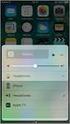 Bem-vindo Obrigado por ter adquirido o novo Transmissor FM Bluetooth Sytech SY-1537BT. Para um uso adequado deste produto, leia cuidadosamente o manual de instruções. Para evitar danos ou lesões, respeite
Bem-vindo Obrigado por ter adquirido o novo Transmissor FM Bluetooth Sytech SY-1537BT. Para um uso adequado deste produto, leia cuidadosamente o manual de instruções. Para evitar danos ou lesões, respeite
SENSUS Web edition. Infotainment guide BEM-VINDO AO SENSUS INFOTAINMENT
 Infotainment guide SENSUS Web edition BEM-VINDO AO SENSUS INFOTAINMENT Este suplemento tem como objectivo fornecer uma breve apresentação das funções mais utilizadas do Sensus Infotainment e auxiliar a
Infotainment guide SENSUS Web edition BEM-VINDO AO SENSUS INFOTAINMENT Este suplemento tem como objectivo fornecer uma breve apresentação das funções mais utilizadas do Sensus Infotainment e auxiliar a
Utilize este manual se detetar problemas ou se tiver dúvidas quando da utilização de Sony Headphones Connect.
 Utilize este manual se detetar problemas ou se tiver dúvidas quando da utilização de. Iniciação Lista dos dispositivos compatíveis Instalar Emparelhar (registar) com auscultadores Sony Instruções de utilização
Utilize este manual se detetar problemas ou se tiver dúvidas quando da utilização de. Iniciação Lista dos dispositivos compatíveis Instalar Emparelhar (registar) com auscultadores Sony Instruções de utilização
OPEL Movano / Vivaro Manual de Informação e Lazer
 OPEL Movano / Vivaro Manual de Informação e Lazer Índice Introdução... 4 Rádio... 42 Leitor de CD... 54 Entrada AUX... 58 Entrada USB... 60 Música por Bluetooth... 64 Dispositivos externos... 73 Navegação...
OPEL Movano / Vivaro Manual de Informação e Lazer Índice Introdução... 4 Rádio... 42 Leitor de CD... 54 Entrada AUX... 58 Entrada USB... 60 Música por Bluetooth... 64 Dispositivos externos... 73 Navegação...
Sistema DCN multimédia
 Sistema DCN multimédia Sistema de conferências pt Manual do utilizador Sistema DCN multimédia Índice pt 3 Índice 1 Segurança 4 2 Sobre este manual 5 2.1 Público visado 5 2.2 Direitos de autor e exclusão
Sistema DCN multimédia Sistema de conferências pt Manual do utilizador Sistema DCN multimédia Índice pt 3 Índice 1 Segurança 4 2 Sobre este manual 5 2.1 Público visado 5 2.2 Direitos de autor e exclusão
JABRA BOOST. Manual de Utilizador. jabra.com/boost
 Manual de Utilizador jabra.com/boost 2014 GN Netcom A/S. Todos os direitos reservados. Jabra é uma marca comercial registada da GN Netcom A/S. Todas as restantes marcas comerciais aqui incluídas são propriedade
Manual de Utilizador jabra.com/boost 2014 GN Netcom A/S. Todos os direitos reservados. Jabra é uma marca comercial registada da GN Netcom A/S. Todas as restantes marcas comerciais aqui incluídas são propriedade
Manual de Instruções TM é uma marca registada de ETSI.
 Manual de Instruções Obrigado por adquirir o Optimus Kanguru Hotspot 4G. Este guia irá ajudá-lo a compreender as funções básicas do seu dispositivo de Internet móvel. Leia este documento com atenção antes
Manual de Instruções Obrigado por adquirir o Optimus Kanguru Hotspot 4G. Este guia irá ajudá-lo a compreender as funções básicas do seu dispositivo de Internet móvel. Leia este documento com atenção antes
Feel the difference. FordMobileConnectivity Manual breve. Ford e o seu telemóvel. Uma ligação inteligente.
 FordMobileConnectivity Manual breve Feel the difference Ford e o seu telemóvel. Uma ligação inteligente. www.ford-mobile-connectivity.com Snd&Connect Deseja telefonar com o seu telemóvel no seu Ford? Quer
FordMobileConnectivity Manual breve Feel the difference Ford e o seu telemóvel. Uma ligação inteligente. www.ford-mobile-connectivity.com Snd&Connect Deseja telefonar com o seu telemóvel no seu Ford? Quer
NAVEGAÇÃO.
 NAVEGAÇÃO www.fiatnavigation.com www.daiichi.com.tr Começar Ao utilizar o software de navegação pela primeira vez, o processo de configuração inicial é iniciado automaticamente. Faça o seguinte: Selecione
NAVEGAÇÃO www.fiatnavigation.com www.daiichi.com.tr Começar Ao utilizar o software de navegação pela primeira vez, o processo de configuração inicial é iniciado automaticamente. Faça o seguinte: Selecione
Manual de Instruções
 Manual de Instruções TOCADOR DE MÍDIA DIGITAL Visão Geral das Funções O BT22 é um tocador de MP3, o usuário poderá pressionar o botão e selecionar o menu interno Tela TFT de 1,8 de 128 por 160 Suporte
Manual de Instruções TOCADOR DE MÍDIA DIGITAL Visão Geral das Funções O BT22 é um tocador de MP3, o usuário poderá pressionar o botão e selecionar o menu interno Tela TFT de 1,8 de 128 por 160 Suporte
Computer Setup Manual do utilizador
 Computer Setup Manual do utilizador Copyright 2007 Hewlett-Packard Development Company, L.P. Windows é uma marca comercial registada nos EUA da Microsoft Corporation. As informações aqui contidas estão
Computer Setup Manual do utilizador Copyright 2007 Hewlett-Packard Development Company, L.P. Windows é uma marca comercial registada nos EUA da Microsoft Corporation. As informações aqui contidas estão
Seu manual do usuário MEMUP K-SLIM
 Você pode ler as recomendações contidas no guia do usuário, no guia de técnico ou no guia de instalação para. Você vai encontrar as respostas a todas suas perguntas sobre a no manual do usuário (informação,
Você pode ler as recomendações contidas no guia do usuário, no guia de técnico ou no guia de instalação para. Você vai encontrar as respostas a todas suas perguntas sobre a no manual do usuário (informação,
Bem-vindo. Peças do microfone. Descrição das teclas
 Bem-vindo Obrigado por ter adquirido a nova Coluna Portátil Sem Fios Karaoke SY-XK5. Leia este manual antes de operar o produto e preste atenção às advertências mencionadas abaixo. Guarde este manual em
Bem-vindo Obrigado por ter adquirido a nova Coluna Portátil Sem Fios Karaoke SY-XK5. Leia este manual antes de operar o produto e preste atenção às advertências mencionadas abaixo. Guarde este manual em
Guia de iniciação rápida. Registe o seu equipamento e obtenha apoio técnico em CD250 CD255 SE250 SE255. Ligar.
 Registe o seu equipamento e obtenha apoio técnico em www.philips.com/welcome CD250 CD255 SE250 SE255 Guia de iniciação rápida 1 Ligar 2 Instalar 3 Divertir-se O que encontrar na caixa Base OU Telefone
Registe o seu equipamento e obtenha apoio técnico em www.philips.com/welcome CD250 CD255 SE250 SE255 Guia de iniciação rápida 1 Ligar 2 Instalar 3 Divertir-se O que encontrar na caixa Base OU Telefone
